Philips X 500 Silver Grey: инструкция
Раздел: Мобильные, портативные устройства и аксессуары
Тип: Мобильный Телефон
Характеристики, спецификации
Инструкция к Мобильному Телефону Philips X 500 Silver Grey
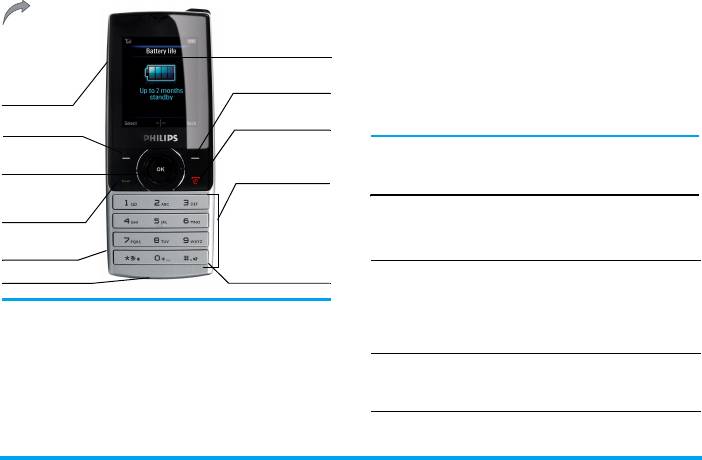
пользователя на основе принципа "как
Изучите ваш телефон
есть" и не несет ответственности,
кроме предусмотренной применимым
Задняя панель
TFT-дисплей,
законом, за любые ошибки, упущения
телефона:
262 тыс. цветов
или несоответствия между данным
объектив ка меры
Боковые
Правая софт-
руководством пользователя и
кнопки
клавиша
описываемым продуктом. Данное
громкости
Кнопка "Отбой"
устройство предназначено для
Левая софт-
и "Вкл./Выкл ."
соединения с сетями GSM/GPRS.
клавиша
Буквенно-
Навигационные
цифровая
Как выполнить следующие
клавиши
клавиатура
операции...
Кнопка "Снять
Разъем для
трубку"
Включение/
Длительно нажмите
подключения
Слот для
гарнитуры,
выключение
и отпустите
)
.
микро-SD-карты
зарядного
телефона
устройства и
Микрофон
кабеля данных
Ввод PIN-кода Введите ваше PIN-
код с помощью
клавиатуры и
Philips старается постоянно
нажмите
,
для
улучшать свои продукты. Поэтому
подтверждения.
Philips сохраняет за собой право
вносить изменения в данное
Блокировка/
Длительно нажмите
руководство пользователя или
разблокировка
*
.
отозвать его в любое время без
клавиатуры
предварительного уведомления. Philips
предоставляет данное руководство
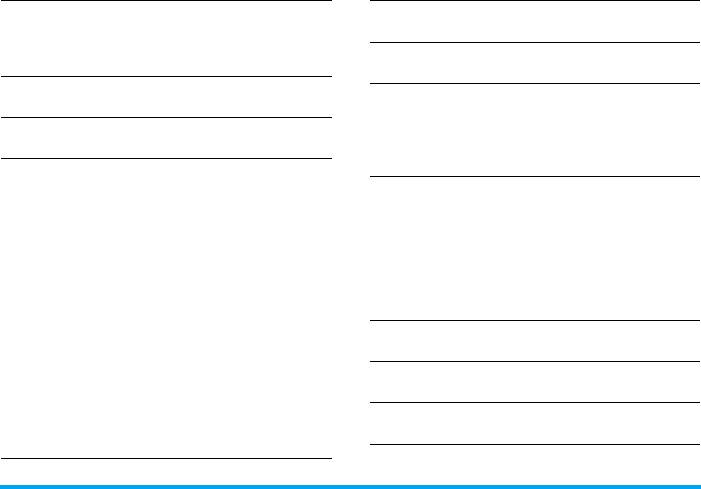
Совершение
Введите телефонный
Отключение звука
Когда телефон
звонка
номер с помощью
при вызове
звонит, нажмите
R
.
клавиатуры и
Когда телефон
нажмите
(
.
Отказ от звонка
звонит, нажмите
)
.
Завершение
Нажмите
)
.
Регулировка
Нажмите боковые
вызова
громкости
кнопки регулировки
Ответ на вызов Когда телефон
разговора
громкости для
звонит, нажмите
(
.
настройки громкости
во время разговора.
Включение/
В режиме ожидания
выключение
введите телеф онны й
Регулировка
Когда телефон
громкой связи
номер с помощью
громкости зво нка
находится в режиме
клавиатуры или
ожидания, нажмите
,
выберите контакт в
>
Настройки
>
Зв уки
>
телефонной книге.
Г ромкость звонка
для
Во время разговора
регулировки
нажмите
R
для
громкости звонка
включения режима
входящего вызова .
громкой связи.
Доступ к списку
Нажмите
(
в
При поступлении
всех вызовов
режиме ожидания.
входящего вызова
Открытие меню
Нажмите
+
в режиме
нажмите
L
Опции
,
"Горячие" клавиши
ожидания.
потом выберите
Принять в режиме
Доступ к меню
Нажмите
-
в режиме
громкой св язи и
Контакты
ожидания.
нажмите
,
.
1
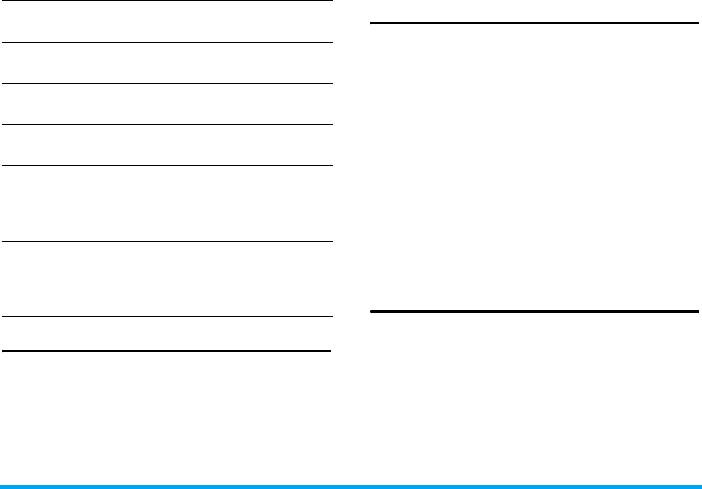
Доступ к меню
Нажмите
<
в режиме
Операции c наушниками
Создать сообщение
ожидания.
Следующие операции относятся к
Доступ к меню
Мои
Нажмите
>
или
L
в
наушникам с единственной кнопкой.
файлы
режиме ожидания.
При вводе номера телефона в режиме
ожидания удерживайте кнопку наушников,
Доступ к Главному
Нажмите
,
в режиме
чтобы набрать этот номер. Для
меню
ожидания.
прекращения набора нажмите и держите
Доступ к меню
Нажмите
R
в
кнопку наушников.
Календарь
режиме ожидания.
Во время вызова нажмите кнопку
Возврат к
Нажмите
R Назад
наушников, чтобы записать или остановить
предыдущему
при просмотре меню
запись; нажмите и держите, чтобы дать
меню
или в режиме
отбой.
редактирования.
При наличии входящего звонка нажмите
Быстрый возврат
Кратковременно
кнопку наушников, чтобы ответить; нажмите
в режим ожидания
нажмите
)
.
и держите, чтобы отклонить вызов.
во время
Главное меню
просмотра меню
Можно получить доступ к разным функциям
Софт-клавиши
телефона Xenium X500 из главного меню. В
общей таблице предста влена общая
Левая и правая софт-клавиши (
L
и
R
)
структура главного меню, значения иконок и
расположены вверху клавиатуры. Нажатие
софт-клавиш позволяет выбирать параметр,
номера страниц, на которых можно найти
отображаемый на экране непосредственно
подробности о функциях ме ню .
над ними, включ а я параметры во время
разгово ра. Функц ии софт-клавиш изменя ются
в зависимости от контекста.
2
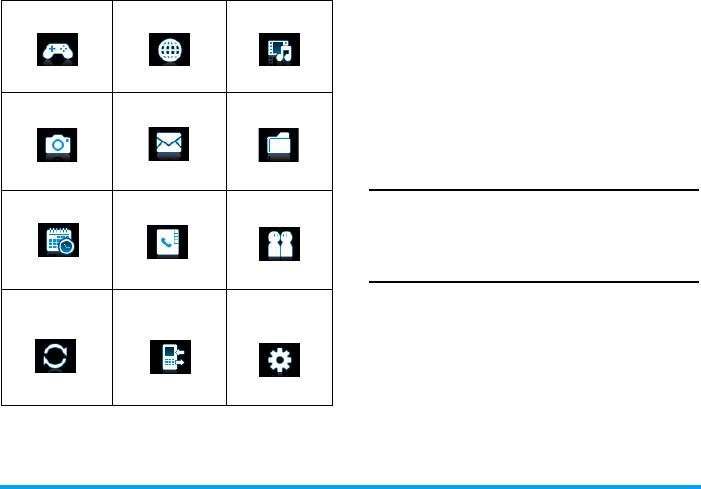
для прямого доступа к параметрам и
Развлечения Браузер Ме диаплеер
функциям. Можно также нажать
L
для
настройки стиля браузера:
Список
или
Сетка
.
При перемещении по списку полоса
стр. 21
стр. 22 стр. 25
прокрутки справа экрана показыва ет текущее
положение в списке. Нажмите
, Выбрать
для
Камера Сообщен ия Мои файлы
открытия соответствующих параметров
выбранного пункта списка. Нажмите
R На зад
для воз вра та к предыдущему меню.
стр. 31
стр. 37
стр. 54
Меню без SIM-карты
Ежедневник Конт а кты Профили
Если у вас нет SIM-карты, те пункты меню,
чьи функции не работают без нее, будут
затенены и недоступны.
Новые события
стр. 60
стр. 67
стр. 71
Некоторые события могут изменять экран
Возмо жности
Вызовы Настройки
ожидания (например, пропущенные
соединения
вызовы, новые SMS, MMS и т.д.). Когда
появляется новое событие, телефон будет
издавать звуковой сигнал (кроме приема
широковещательных сообщений сети).
стр. 74
стр. 78
стр. 82
Можно нажать
, Смотреть
для
Нажмите
,
в режиме ожидания для открытия
отображения списка пропущенных вызовов,
главного меню и нажмите
+
,
-
,
<
или
>
для
открытия списка непрочитанных SMS или
перемещения по значкам и спискам, либо
MMS и т.д. Нажмите
R Назад
для закрытия
нажмите кнопки
0
-
9
, и
*
или кнопки
#
экрана новых событий.
3
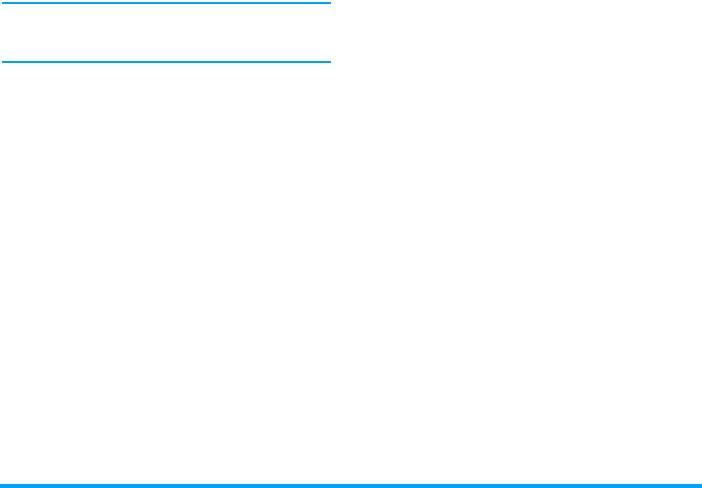
В любой момент можно только
удалить новые события с экрана
ожидания, нажав
R
Назад
.
4

Содержание
Совершение второго вызова
1. Подготовка к эксплуатации ... 8
(зависит от сети) .......................................15
Установка SIM-карты ................................ 8
Совершение конференц-вызова
Включение телефона .............................10
(зависит от сети) .......................................15
Зарядка аккумулятора ............................10
Переключение вызовов
Вставьте SD-микрокарту .......................11
(зависит от сети) .......................................16
Настройка горячих клавиш ..................12
Звонок в режиме громкой связи ........ 16
2. Вызовы ................................. 13
IP-набор (если доступно) ...................... 16
Включение телефона .............................13
Ответ на вызов .......................................... 16
Выключение телефона ..........................13
Отказ от звонка .......................................... 16
Совершение звонка .................................13
Прием второго вызова
Параметры, доступные во время
(зависит от сети) .......................................17
разговора ......................................................14
Картинка контакта .................................... 17
Отключение или включение звука при
3. Ввод текста и цифр ............. 18
вызове ............................................................14
Способ ввода .............................................. 18
Регулировка громкости динамика ....14
Ввод текста и цифр ................................. 18
Запись разговора ......................................14
Ввод символов ...........................................18
Завершение вызова ................................15
Смена регистра ......................................... 19
Совершение международного
Удаление ......................................................19
вызова ............................................................15
®
Ввод T9
Английский .............................. 19
Совершение экстренного звонка ......15
Основной режим ввод текста ............. 20
5

E-mail ..............................................................48
4. Развлечения .........................21
Дополнительно .......................................... 50
Игры .................................................................21
Голос. почта ................................................51
Java ..................................................................21
Настройки .....................................................52
5. Браузер .................................22
9. Мои файлы ........................... 54
WAP .................................................................22
Изображения ...............................................54
Входящие push ...........................................24
Звуки ...............................................................56
6. Медиаплеер .........................25
Видео ..............................................................57
FM-радио .......................................................25
Прочее ............................................................58
Аудиоплеер ..................................................26
Состояние памяти ....................................59
7. Камера ..................................31
10. Ежедневник ........................ 60
Камера ............................................................31
Календарь ....................................................60
Запись видео ...............................................34
Будильник .....................................................61
8. Сообщения ...........................37
Калькулятор ................................................. 62
Создать сообщение .................................37
Диктофон ......................................................62
Входящие ......................................................40
Секретарь .....................................................63
Отправленные ............................................42
Секундомер .................................................63
Исходящие ...................................................44
Обратный отсчет ......................................64
Черновики .....................................................45
Конвертер единиц ....................................64
Избранное ....................................................45
Черный список ...........................................64
Ящик «Спам» ..............................................47
Задача ............................................................65
Архив SIM .....................................................47
Шаблоны .......................................................48
6

11. Контакты ............................. 67
Значки и символы .................... 88
Новый контакт ............................................67
Меры предосторожности
........ 90
Просмотр контактов .................................68
Устранение неполадок
............ 97
Просмотр групп ..........................................68
Оригинальные аксессуары
Специальные номера .............................69
Philips
....................................... 99
Дополнительно ..........................................69
Заявление о торговых марках
100
12. Профили ............................. 71
ИНФОРМАЦИЯ ОБ УДЕЛЬНОМ
13. Возможности соединения
.74
Bluetooth ........................................................74
КОЭФФИЦИЕНТЕ
Функция USB ...............................................76
ПОГЛОЩЕНИЯ
...................... 101
Использование PhilipsPhoneTools ....76
ГАРАНТИЙНЫЙ ТАЛОН
....... 103
14. Вызовы ............................... 78
Заявление о соответствии
.... 106
Посмотреть вызовы .................................78
Параметры вызова ..................................79
Очистить журнал .......................................81
15. Настройки ........................... 82
Общие ............................................................82
Экран ...............................................................84
Звуки ...............................................................85
Возможность подключения ..................86
7
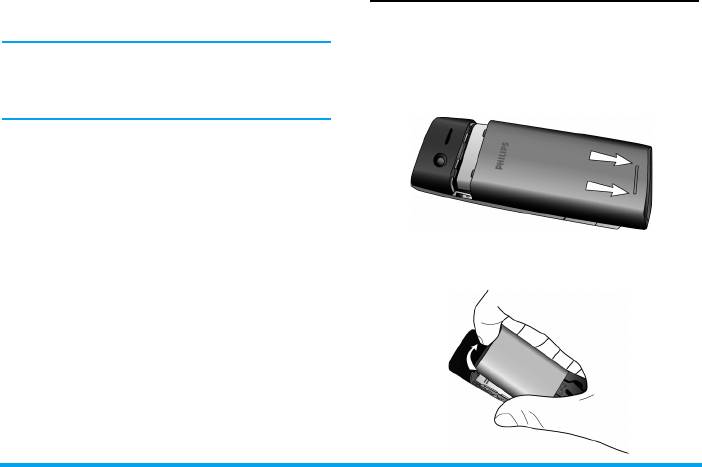
Установка SIM-карты
1. Подготовка к
эксплуатации
Снимите заднюю крышку
Чтобы вставить SIM-карту, сначала снимите
Перед использованием телефона
заднюю крышку. Нажмите на заднюю
прочитайте, пожалуйста, указания по
крышку большим пальцем и сдвиньте ее
безопасности в разделе “Меры
вниз. Затем свободной рукой поднимите
предосторожности”.
заднюю крышку, как показано ниже.
Для использования телефона необходимо
установить в него активированную SIM-
карту, предоставляемую вашим
оператором GSM или продавцом. SIM-карта
содержит данные об условиях вашего
подключения, номер вашего мобильного
телефона и небольшую память, в которой
Выньте аккумулятор
вы можете хранить телефонные номера и
Вставьте палец вверху аккумулятора и
сообщения (подробности см. в главе
поднимите его из паза.
“Контакты” на стр. 67).
Вы также можете установить карту памяти.
Она обеспечивает расширенную емкость
памяти, которая позволяет хранить
дополнительные музыкальные файлы,
фотографии и видеоклипы независимо от
встроенной памяти телефона.
8 Подготовка к эксплуатации
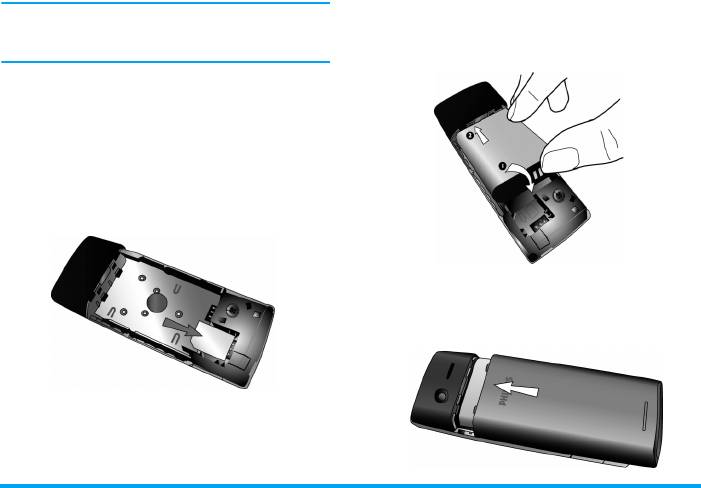
Установите на место аккумулятор
Все личные настройки могут быть
Держа аккумулятор металлическими
потеряны, если вы извлечете
контактами вниз, нажимайте на него сверху,
аккумулятор при включенном телефоне.
пока он не зафиксируется в своем гнезде.
Установка SIM-карты
Убедитесь, что зажатый угол SIM-карты
правильно направлен (зажатый угол в
верхнем левом углу), а металлические
контакты направлены вниз. Вдвиньте SIM-
карту в соответствующий паз до упора. При
первом извлечении SIM-карты аккуратно
беритесь за края, иначе установка карты
может быть затруднена.
Установите на место заднюю
крышку
Установите заднюю крышку на место,
вдвинув ее в пазы до упора.
Подготовка к эксплуатации 9
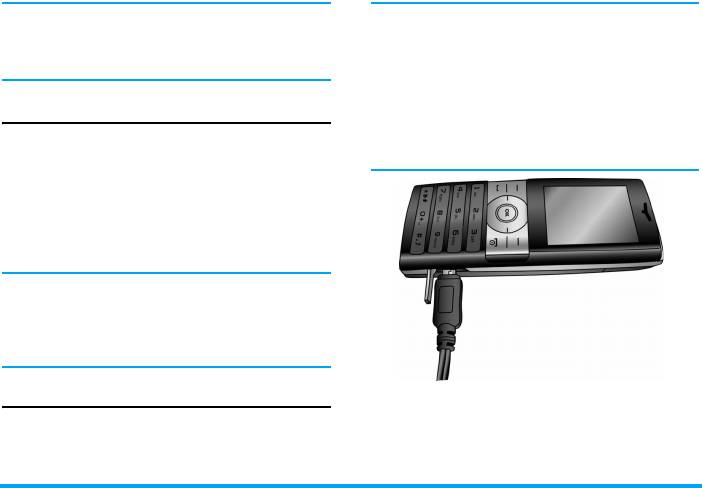
Будьте осторожны при установке
Рекомендуем не
вынима ть
аккумулятор,
аккумулятора, чтобы не повредить
когда телефон включен, потому что
металлические разъемы паза SIM-
вы можете потерять персональные
карты.
настройки. Если вы извлечете
аккумулятор, настройки даты и
времени сохраняют ся в памяти только
Включение телефона
на короткое время. В результате
Для включения телефона длительно нажмите
потребуется сброс информации после
и отпустите клавишу
)
. Вв едите PIN-код,
повторной установки аккумулятора.
если требуется (4- или 8-значный секретный
код вашей SIM-карты). Этот код задается
заранее и сообщается вам оператором или
магазино м. Дополнительная информация о
PIN-коде приведена в разделе “Безопасность”
на стр. 83.
Если вы ввели неправильный PIN-код 3
раза подряд, ваша SIM-карта
блокируется Чтобы разблокировать
ее, вы должны получить код PUK у
вашего оператора.
Зарядка аккумулятора
После установки аккумулятора и крышки
можно заряжать телефон. Вставьте разъем,
Ваш телефон работает от перезаряжаемого
как показано ниже. Затем вста вьте другой
аккумулятора. Новый аккумулятор частично
конец в розетк у сети переменного
заряжен. Звуковой сигнал предупреждает о
напряжения.
низком уровне заряда аккумулятора.
10 Подготовка к эксплуатации
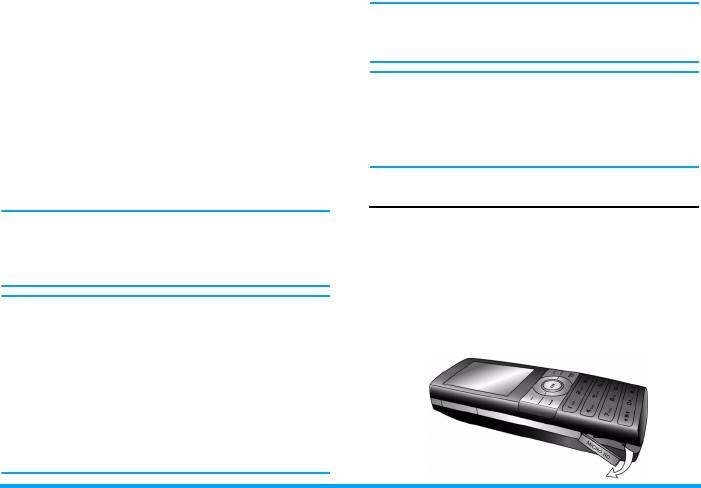
Символ аккумулятора указывает состояние
Если вы не собираетесь исп ользовать
зарядки. Во время зарядки изображение
телефон несколько дней, рекомендуем
элементов индикатора зарядки меняется;
вынуть батарею.
полная зарядка аккумулятора занимает
примерно 4 часа. Когда все четыре полоски
Телефоном можно пользоваться во
отображаются постоянно, аккумулятор
время зарядки. Когда батарея
заряжен полностью. После это го можно
полностью разряжена, значок
отключить зарядное устройство.
аккумулятора появится снова только
В зависимости от сети и условий
через несколько минут зарядки.
эксплуатации время раб оты в режиме
разговора может достигать до 16 часов*, а
время ожидания - 1440 часов (2 месяца)*.
Вставьте SD-микрокарту
*Фактические результаты могут
1. Поднимите крышку SD-микрокарты на
отличаться в зависимости от рабочих
левой стороне телефона, как показано
условий сети, пользовательских
ниже. Карту надо держать золотыми
настроек, способа использования и т.д.
контактами вверх.
2. Аккуратно вставьте карту в слот для SD-
Если зарядное устройств о остается
микрокарты и нажмите на нее сверху,
подключенным к мобильному телефону
пока она не зафиксируется.
при полностью заряженном
аккумуляторе, это не приводит к
повреждению аккумулятора. Выключить
зарядное устройство можно только
путем отсоединения его от розетки,
поэтому рекомен дуетс я использовать
электрическую розетку с легким
доступом.
Подготовка к эксплуатации 11
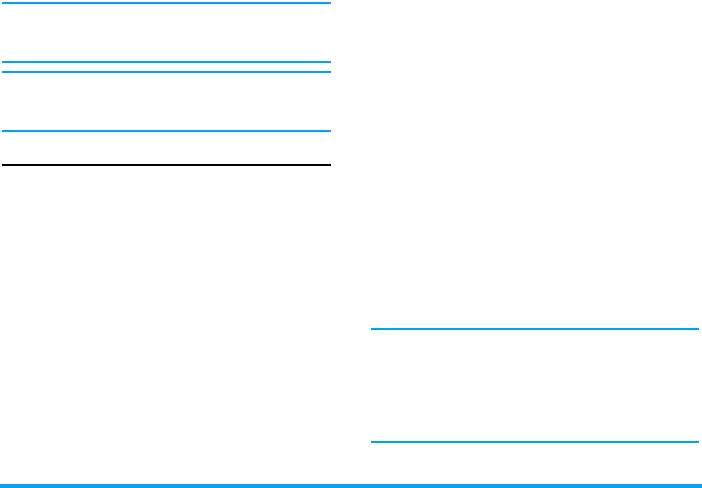
Чтобы вынуть SD-микрокарту,
• Посмотреть
• Камера
надавите на нее сверху и отпустите.
вызовы
Карта выскочит из паза.
• Контакты • Создать
сообщение
Максимальная емкость SD-микрокарты,
• Брандмауэр • Автономный ре жим
которую можно установить в модель
X500, - до 2 Гб.
• Игры • Домашн. страница
• Входящие • Языки
Настройка горячих клавиш
• Меню • Сообщения
Можно настроить числовые кнопки
2
-
9
,
• Встреча • Музыка
+
,
-
,
<
,
>
,
L
и
R
для доступа к избранным
функциям. После их настройки можно
• Мои файлы • Профили
просто длительно нажать числовую кнопку
• Мелодии •"Горячие" клавиши
для доступа к соответствующим функциям.
Большинство горячих клавиш
• Задачи • Конвертер
запрограммировано заранее и настроено.
• Быстрый набор • Диктофон
Для проверки настроек горячих клавиш
• Секретарь • Пусто
откройте
Настройки
>
Общие
>
"Горячие"
клавиши
>
Клавиатура
.
Для изменения
Числовые кнопки
0
,
1
,
#
и
*
настройки горячей клавиши нажмите
настроены заранее как стандартные
числовую кнопку, которую хотите изменить, и
кнопки для ввода “+”, открытия ящика
нажмите
, Изменить
, потом выберите
голосово й почты, включения профиля
функцию для присвоения числовой кнопке из
Встре ча
и разблокирования клавиатуры
следующего списка:
соответственно, и их нельзя изменить.
• Будильник • Bluetooth
• Калькулятор • Календарь
12 Подготовка к эксплуатации

2. Вызовы
Если вы ввели неправильный PIN-код 3
раза подряд, ваша SIM-карта
В этой главе описаны функции и опции,
блокируется Чтобы разблокировать
связанные с выполнением и приемом
ее, вы должны запроси ть код PUK у
звонков.
вашего оператора. Если вы ввели
неправильный PUK-код 10 раз подряд,
Включение телефона
ваша SIM-карта навсегда блокируется
Длительно нажмите кнопку
)
, чтобы
и становится непригодна к
включить телефон.
использованию. В этом случае
Можно настроить защитный код (PIN-код) в
обратитесь к оператору.
телефоне для защиты от
несанкционированного использования.
Выключение телефона
После установки защитного кода появится
запрос на ввод соответствующего
В любой момент можно длительно нажать
защитного кода при включении телефона.
)
для выключения телефона.
1. Ввод PIN-кода. Если вы ввели
неправильный номер, нажмите
R
Совершение звонка
Очистить
для его удаления.
2. Нажмите
,
. Телефон проверит PIN-код
Звонить можно, только когда на экране
и начнет регистрацию в сети.
отображается название сети.
3. После появления названия сети на
1. Введите телефонный номер.
экране можно будет совершать и
2. Нажмите
(
для набора номера или
принимать звонки. Если название сети
нажмите
L Опции
для открытия меню
не отображается на экране, необходимо
параметров, потом нажмите
Набрать
.
повторить регистрацию.
Вызовы 13
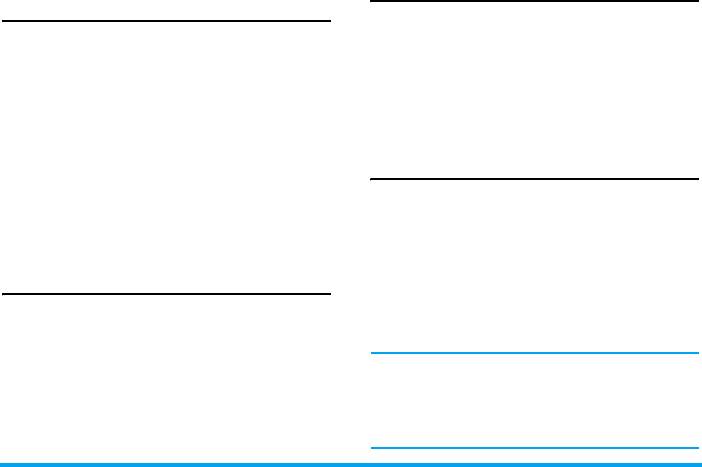
Параметры, доступные во время
Регулиров ка громкости д ина мика
разговора
Во время разговора, удерживаемого или
Во время разговора можно нажать
R
для
ожидающего вызова можно нажать боковую
включения/отмены режима
Гр.св.
или
кнопку +/- для увеличения или уменьшения
нажать
L Опции
для выполнения следующих
громкости (если не просматриваете меню
действий:
параметров вызова).
- Установка звонка на
Удержание
После настройки громкости громкость
-
Отклю чение звука
/
Включение звука
разгово ра сразу же регулируется, и настройки
вызова
применяются к последующим вызовам.
-
Запись
телефонного разговора (с 3
субпараметрами:
Записать обе
,
Запись разговора
Записать обратную сторону
и
Записать
Во время разговора нажмите
L Опции
и
свое
)
выберите
Запись
для доступа к 3
- Выполнить
Новый вы зов
- Завершение разговора
параметрам записи :
Записать обе
(по
умолчанию),
Записать обратную сторону
и
Отключение или включение
Записать свое
(применимо к двустороннему
звука при вызове
разговору или конференц-вызовам).
По окончании разговора запись остановится
Во время разговора нажмите
L Опции
и
и сохранится автоматически в формате
нажмите
Без звука
или
Включение звука
. Если
AMR в папке
Мои файлы
>
Звуки
.
вы выбрали
Без звука
, микрофон
выключается.
Длительность записи не ограничена;
При переключении с одного звонка на
запись остановится, только когда вы
другой отключение звука отменяется.
нажмете кнопку
R
для остановки
записи, когда недостаточно памяти,
либо когда разговор завершен.
14 Вызовы
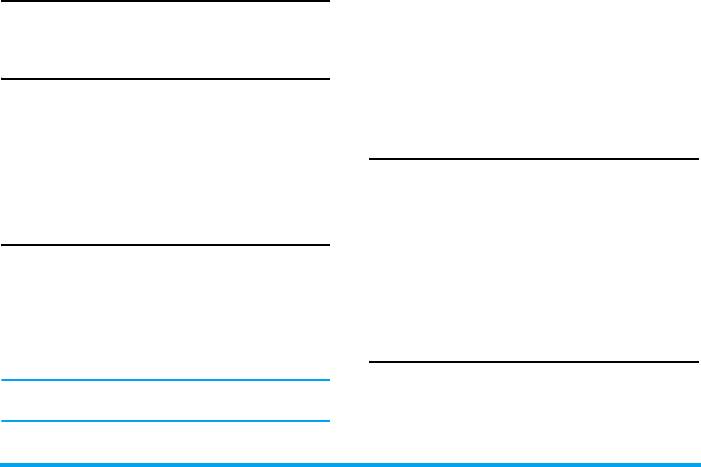
3. Либо, если нет SIM-карты, то нажатием
Завершение вызова
R
SOS
также можно открыть экран
Нажмите
)
для завершения разговора.
экстренного звонка. Затем нажмите
(
или софт-клавишу
OK
для
Совершение международного
непосредственного выполнения
вызова
экстренного звонка, после чего
1. Длительно нажмите
0
, пока на экране
отобразится анимация набора номера.
не появится "+".
2. Введите код страны.
Совершение второго вызова
3. Введите код области (обычно 0 в
(зависит от сети)
начале вводить не требуется), а потом
Можно совершить второй вызов, установив
телефонный номер.
текущий на удержание:
4. Нажмите
(
для вызова напрямую.
1. Во время разговора с собеседником А
можно ввести с клавиатуры номер
Совершение экстренного звонка
собеседника Б.
Выполнить экстренный звонок можно в
2. Нажмите
(
для набора номера
любое время независимо от наличия
собеседника Б. Собеседник А
регистрации мобильного телефона в сети.
автоматически уд ерживается.
1. В режиме ожидания введите номер
служб экстренной помощи (в каждой
Совершение конференц-вызова
стране свой определенный номер)
(зависит от сети)
2. Нажмите
(
.
Ваш телефон поддерживает
Помните, что экстренный звонок не
многосторонний вызов с участием до 5
сохранится в записях звонков.
человек. На экране появится
Конференц-
вызов
во время многостороннего вызова.
Если во время разговора по телефону
Вызовы 15
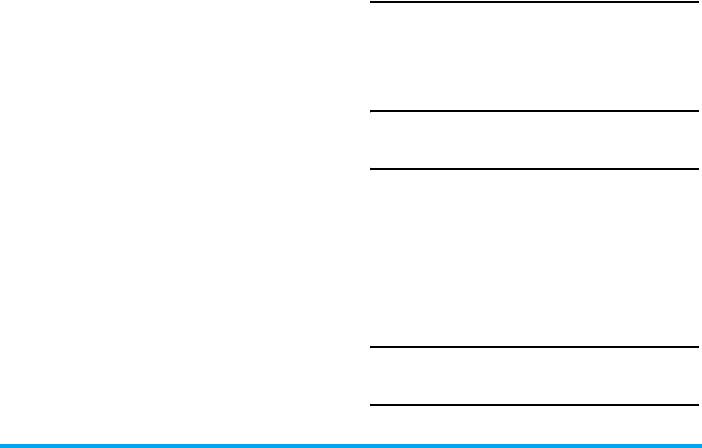
поступает еще один вызов, можно
Переключение вызовов
выполнить следующие действия для
(зависит от сети)
многостороннего вызова:
Когда у вас есть один активный и один
1. Нажать
(
для приема второго вызова.
удерживаемый вызов , можно нажать
,
Первый вызов автоматически
Переключить
для переключения между 2
удерживается.
вызовами.
2. Выберите
Конфер енц -вызов
из меню
вызова. Два вызова объединяются, и
Звонок в режиме громкой связи
организуется конференция.
Во время многостороннего вызова можно
Во время разговора нажмите
R
Гр. св
.
принять новый входящий вызов или
IP-набор (если доступно)
добавить нового участника к конференции,
набрав номер нового участника (текущий
Можно выбрать
IP-набор
. Если выбрана
многосторонний вызов автоматически
опция
IP-набор
, то мобильный телефон
удерживается). Когда разговора начался
будет автоматически добавлять
нажмите
Установить конференц-вызов
из
предварительно заданный номер
меню вызовов для добавления нового
специальной IP-услуги перед номе ром
участника конференции (максимум 5
телефона и затем выполнять IP-набор.
участников).
Можно также длительно нажать
(
для
Если вы хотите отключить одного участника
включения IP-набора.
от конференции, нажмите
Разделить
конференц-вызовы
во время конференц-
Ответ на вызов
вызова. Для отключения участника от
Нажмите
(
для ответа на звонок.
разговора выберите
Зав е рш ит ь разговор в
конференции
.
Отказ от звонка
Нажмите
)
для отклонения разговора.
16 Вызовы
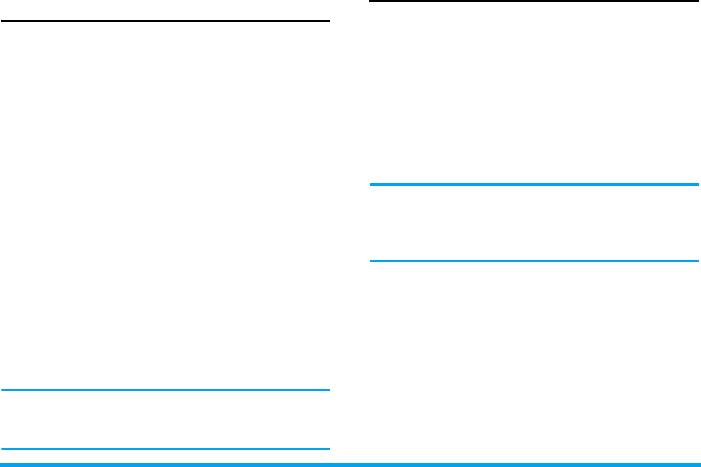
Прием второго вызова (зависит
Картинка контакта
от сети)
Эта функция позволяет связывать контакт в
вашей телефонной книге с фотографией,
Если вы включили
Ожидание вызов а
, вы
которую вы сняли с помощью функции
услышите сигнал, предупреждающий о
"Камера", или с картинкой, загруженной по
втором входящем вызове. Можно:
WAP или кабелю данных. Во время
1. Нажать
(
для приема второго вызова.
разговора, если визитная карточка
Текущий вызов автоматически
собеседника связана с картинкой, она будет
удерживается.
отображаться, когда он/она будет звонить
2. Нажать
)
для отклонения второго
вам. Эта функция называется
Картинка
вызова и продолжения текущего
контакта
.
разговора.
3. Когда есть один активный и один
Картинка контакт а
может храниться
удерживаемый вызов, можно нажать
,
только в памяти телефона. Размер
Переключить
или
L
Опции
для
фотографии не должен превышать 176
выполнения следующих действий:
x 220 пикселей.
• Конференц-
• Пере адре сац ия
• Гр. св.
вызов
вызова
• Без звука • Запись • Зав е рш ит ь
все вызо вы
• Заверш ить
• Просмо тр
• Меню
вызов ы
контактов
Если вы нажали числовые клавиши,
откроется редактор блокнота в
режиме ожидания вызова.
Вызовы 17
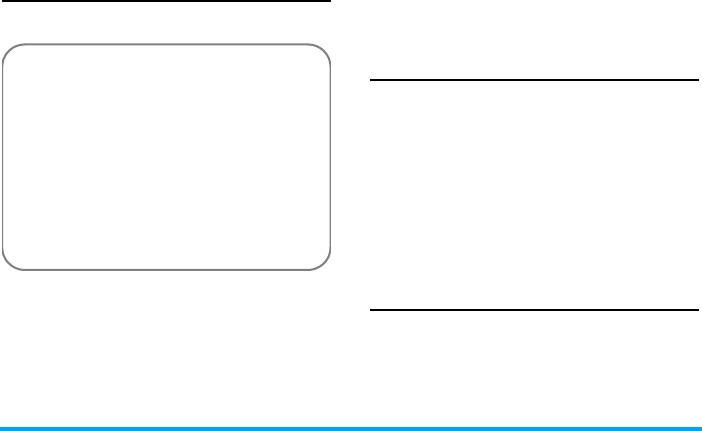
Текстовый редактор запоми нает последний
3. Ввод текста и цифр
использованный способ ввода, прежде чем
вы закроете экран редактирования. При
Способ ввода
последующем открытии редактора он
Ваш мобильный телефон поддерживает
автоматически выберет последний
несколько способов ввода:
использованный способ ввода.
•T9 Английский (T9eng/T9Eng): ввод
Ввод текста и цифр
английского текста с помощью T9
Английский;
Можно вводить текст в редакторе, используя:
• Без сл оваря (абв/Абв/АБВ): Нажмите
T9 Английский или Английский алфавит.
Кроме того, существует два способа ввода
кнопки, помеченные соответствующей
для ввода цифр и знаков пунктуации. Значок
буквой, которую вы хотите ввести.
на экране показывает текущий способ ввода.
Нажмите один раз для ввода первой
Можно нажать
*
для переключения
буквы на кн опке, нажмите быстро два
способов ввода. Длительно нажмите для
раза для ввода второй буквы и т.д., пока
включения или выключения T9.
нужная буква не появится на экране.
Кратковременно нажмите
#
для ввода
• 123: Ввод цифр
знаков пунктуации или длительно нажмите
для выбора языка ввода .
*Во время редактирования текста можно
нажать
*
для переключения способа
Ввод символов
ввода; строка состояния на экране
В любом режиме ввода нажмите
#
для
показывает текущий способ ввода. 『en』 -
открытия/закрытия экрана ввода символов.
T9 Английский; 『abc』 - способ ввода
Если символы занимают несколько экранов,
английского алфавита; 『123』 - числовой
нажмите
+
/
-
для прокрутки вверх/вниз по
способ ввода. Кроме того, можно нажать
#
страницам. Нажмите
,
для подтверждения
для ввода знаков пунктуации.
ввода символа.
18 Ввод текста и цифр
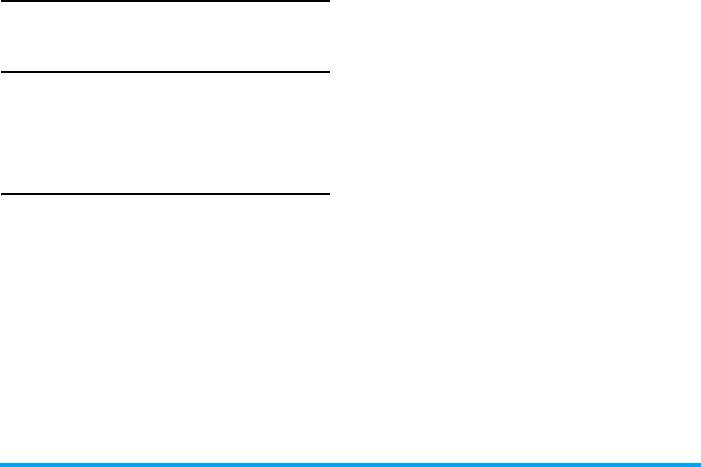
пример ниже). После ввода слова нажмите
,
Смена регистра
или
L
для подтверждения.
Нажмите
*
для смены регистра в
Как использовать Т9?
редакторе ввода английского текста.
Буквы алфавита и символы вводятся
Удаление
кнопками следующим образом:
Когда есть содержание в строке ввода,
0
-
9
Для ввода английских букв.
нажмите
R Очистить
для удаления правой
крайней буквы или символа, пока вся строка
+
или
-
Для просмотра последнего или
не будет очищена. Длительно нажмите
R
следующег о в арианта.
Очистить
для удаления строки ввода.
,
Для подтв ерждения буквы или
®
Ввод T9
Английский
Выбрать
слова.
R
Что это?
Кратковременно нажмите для
Очистить
®
T9
- это режим интеллектуального
у даления одной буквы, длите льно
редактирования для сообщений с
нажмите для у д аления всех
использованием полного словаря. Он
введенных букв.
позволяет быстро вводить текст. Нажимайте
*
Смена регистра, выбор способа
только один раз на клавишу,
соответствующую каждой букве,
ввода. Длительно нажмите для
необходимой для написания слова: нажатия
включения/вык лючения функции
клавиш анализируются, и во всплывающем
T9.
®
окне отображается слово, предлагаемое Т9
.
При наличии более 3 вари антов
отображает ся полоса прокрутки; нажмите +
или - для просмотра списка и выбора
®
вариантов из встроенного словаря T9
(см.
Ввод текста и цифр 19
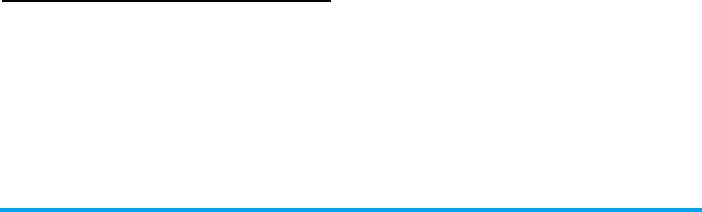
#
Для ввода слова «Home» в основном
Кратковременно нажмите для
режиме ввода текста необходимо
включения/выключения режима
нажать
4
,
4
(
G
H
I
)
6
,
6
,
6
(
MN
O),
6
ввода знаков пунктуации,
(M
NO
),
3
,
3
(
D
E
F
).
длительно нажмите для выбора
Буквы, числа и символы расположены на
языка ввода.
кнопках следующим образом:
Пример: как ввести слово "Home"
Кнопка
Буквы и цифры
1. Нажмите
4 6°6 3
, на экране
появится первое слово списка:
Good
.
1
Пробел 1 @ _ # = < > ( ) & £ $ ¥
2. Нажмите
-
для просмотра и выберите
2
a b c 2 а д е ж з а б в г
Home
.
3
3. Нажмите
, Выбрать
для подтверждения
d e f 3 й и ∆ Φ д е ж з
Home
.
4
g h i 4 Γ ì и й к л
Основной режим ввод текста
5
j k l 5 Λ м н о
Если вы хотите открыть основной режим
6
m n o 6 с т ц ш п р с
ввода текста, нажмите
*
для выбора
7
p q r s 7 β Π Θ Σ т у ф х
режима "АБВ". Этот способ требует
8
многократного нажатия кнопки для ввода
t u v 8 ь щ ц ч ш щ ъ
желаемого символа: буква "h" - вторая
9
w x y z 9 Ω Ξ Ψ ы ь э ю я
буква на кнопке
4
, поэтому нужно дважды
0
Ввод пробела
нажать
4
дважды для ввода "h". В этом
режиме требуется нажимать кнопку столько
Переключение способа ввода
*
раз, сколько соответствует порядковому
текста
номеру буквы.
#
Ввод символов
20 Ввод текста и цифр
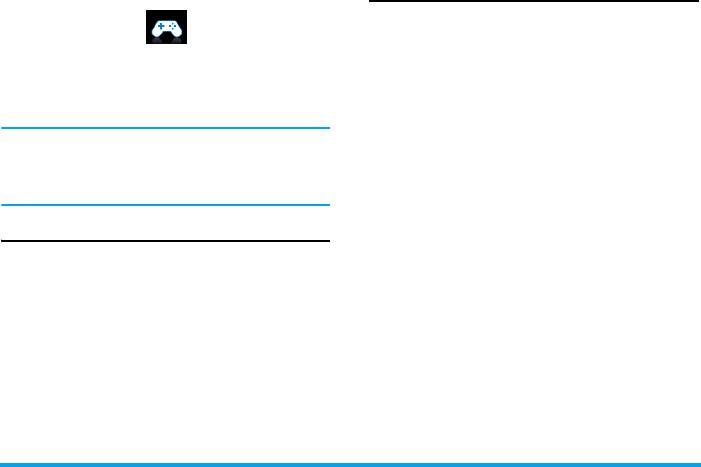
Java
4. Развлечения
Ваш мобильный телефон поддерживает
оперативные средства Java, что позволяет
запускать приложения Java, такие как игры,
загружаемые из сети. Можно также
В этом разделе описываются игры и
загрузить игры и другие приложения по
дополнительные инструменты,
WAP или USB, и запустить их в среде Java.
установленные в мобильном телефоне.
При установке игр по USB-кабелю данных
Некоторые из описанных здесь
убедитесь, что файлы приложения
функций зависят от настройки вашего
находятся в той же папке, что и файлы с
мобильного телефона, страны покупки
расширением .jar и .jad.
и/или оператора.
Игры
Игры по умолчанию
В этом меню содержатся игры,
предустановленные на мобильном
телефоне. Нажмите
,
для открытия
главного меню в режиме ожидания и
выберите
Развлечения
>
Игры
.
Развлечения 21
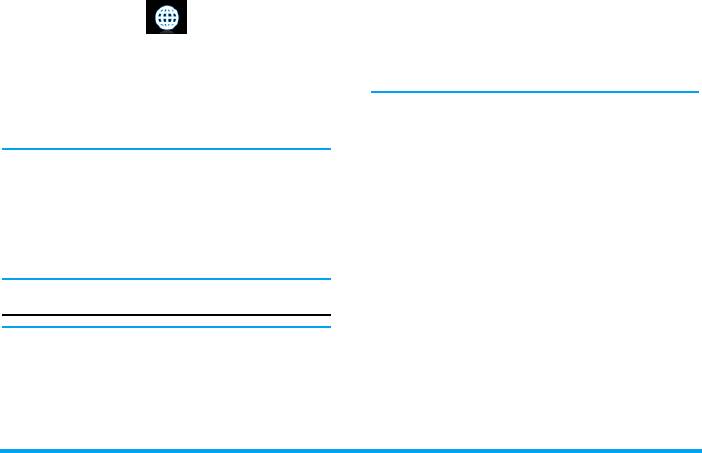
Philips не обязана давать
5. Браузер
заблаговременные предупреждения, как и
не несет никакой ответственности за
любые повреждения в результате
изменения настройки, сделанной вами
или оператором. За самой свежей
Телефон оснащен WAP-браузером. Можно
получать новости, результаты спортивных
информацией обращайтесь к оператору.
соревнований и прогноз погоды, а также
Домашн. страница
пользоваться интернет-службами с
Выберите это меню для прямого доступа к
помощью WAP-браузера.
домашней странице. Можно также настроить
Эта функция доступна, только если
адрес домашней страницы в меню настроек.
ваш тариф включает услуги WAP-
Закладки
доступа. Настройки заданы
Можно сохранить текущую веб-страницу
предварительно (в зависимости от
или веб-страницы, которые вы часто
национальных вариантов) и их не нужно
посещаете, в списке
Закладки
, управлять и
менять. За подробностями
организовывать их.
обращайтесь к оператору.
Когда вы войдете в меню, появится список
закладок. Для соединения с веб-адресом
WAP
отдельной закладки выберите запись с
помощью
+
или
-
и нажмите
,
.
Обычно телефон продается
Если записи отсутствуют, можно выбрать
предварительно настроенным. Если вы
следующие параметры для добавления и
хотите добавить или изменить
управления закладками:
настроечные параметры, необходимо
Добавить закладку
Редактирование
предварительно получить требуемые
названия и веб-адреса.
сведения у вашего оператора. Компания
22 Браузер

Для добавления новой закладки:
Редактирование
Отредактируйте
закладки
Заголовок
и
URL
Перейти к меню
Нажмите
,
для
закладки и
Закладка
открытия главного
меню в режиме
нажмите
,
.
ожидания и выберите
Введите адрес
Браузер
>
Заклад ки
.
Введите веб-адрес и нажмите
,
для
Выберите
Нажмите
,
.
подключения, нажмите
R Назад
для
Добавить закладку
возвра щени я на предыдущую веб-страницу.
Добавление
Введите
Адрес
и
Журнал
новой закладки
Заголовок
новой
В этом меню можно быстро открыть
закладки и нажмите
,
последнюю просмотренную веб-страницу.
Сохранить
.
1. При открытии этого меню отображаются
последние просмотренные веб-
Для редактирования закладки:
страницы.
Перейти к меню
Нажмите
,
для
2. Выберите веб-страницу из списка и
Закладка
открытия главного
нажмите
,
. Затем нажмите
L Опции
меню в режиме
для доступа к следующим параметрам:
ожидания и
выберите
Браузер
>
Открыть Св едения
Закладки
.
Пере ход Выход
Выберите закладку
Нажмите
+
или
-
и
Перейти к
для редактирования
нажмите
L Опции
.
Журнал
Потом выберите
Редактировать
и
Сохранить как
нажмите
,
Выбрать
.
Отправит ь SMS
Браузер 23
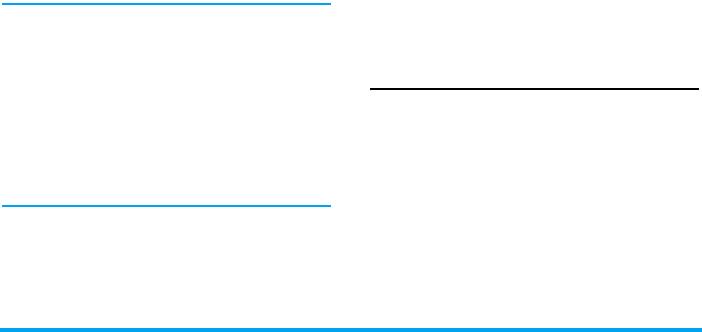
Настройки
Здесь имеются следующие параметры:
Это меню позволяет конфигурировать
Профили
Можно настроить
Профили
настройки Интернет для его просмотра. Ваш
WAP
WAP.
телефон может быть предварительно
настроен с использова нием параметров
Очистить
Можно настроить пункт
конкретного оператора. При наличии подписки
кэш
Очистить кэш
.
у оператора можно незамедлительно
Очистить
Можно удалить веб-журнал.
приступать к работе с WAP-браузером. В
журнал
противном случае надо изменить настройки .
Опции
Можно
Показать изображе ния ,
Philips не несет ответственности за
Закрыт ь Сведения или
предварительное уведомление, а также
Вклю чит ь cookies.
за последствия, связанные с
неисправностями из-за изменений
Входящие push
конфигурации, выполненных вами или
оператором, либо изменения в WAP-
Можно проверить Push-сообщения и
адресе или содержании, выполненные
настроить параметры Push, например,
нужно ли принимать Push-сообщения,
поставщиком интернет-контента. За
удалить их и т.д.
самой свежей информацией
обращайтесь к оператору и
поставщику интернет-контента.
24 Браузер

Управление с помощью клавиш
6. Медиаплеер
Во время радиотрансляции можно
выполнять следующие действия с
клавиатуры:
Кнопка Действие
FM-радио
-
Кратковременно нажмите
для начала/остановки
В этом меню можно слушать радио на
воспроизведения радио.
телефоне. Подключите разъем наушников к
телефону. Существует 2 способа настройки
кнопка
)
Выход из режима радио и
станции:
Преду ст а новленные станции
и
возврат в режим ожидания
Автоматические пре дустановки
.
<
или
>
Кратковременно нажмите
Предустановленные станции
для выбора предыдущей или
Можно использовать
<
или
>
для поиска
следующей радиостанции из
радиостанций.
списка предустано вок.
Автоматические предустановки
Боковые
Регулировка громкости.
Нажмите
+
для начала поиска радиостанций.
кнопки
После настройки громкости
Поиск остановится после нахождения
управления
настройки сохраняются до
ближай ш ей радиостанции, на экране появится
громкостью
следующей регулировки.
частота найденной ста нции
.
L
Опции
Открытие меню
При выборе меню
Автоматическая
параметров.
предустановка
поиск каналов
R
Назад
Возврат в предыдущее
выполняется автоматически. Во
меню.
время поиска автоматических
предустановок все кнопки становятся
недоступны, кроме
)
и
R
.
Медиаплеер 25
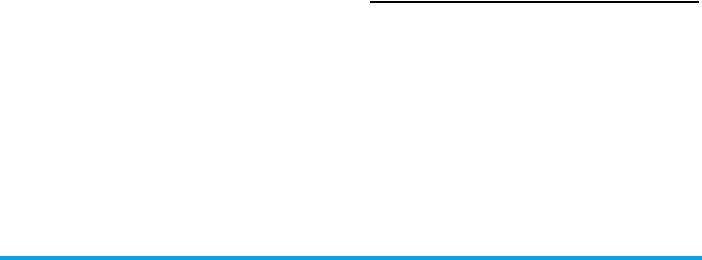
Меню параметров FM-радио RDS (зависит от условий приема
радиостанций)
Со хр анен о как
Сохранение текущей
Функция RDS (система радиоданных) - это
предустановка
радиочастоты в
служба, обеспечивающая FM-станциям
выбранных
передачу дополнительной информации
предустановках.
наряду с обычным FM-сигналом. Во время
Предустановлен-
Показывает список
прослушивания RDS-станции принятая
ные станции
предустановок
текстовая информация отображается на
радиочастот. Когда вы
экране. (Телефон отображает только
выделяется
название радиостанции в списке
предустановленную
предустановленных программ)
станцию, можно
выбрать Воспр.,
Аудиоплеер
Переименовать или
Эта функция позволяет загружать музыку из
Очистить выбранную
сети, сохранять звуковые файлы,
станцию.
редактировать список воспроизведения и
Автоматические
Автоматический поиск
воспроизводить музыкальные композиции.
предустановки
радиочастот и
Телефон поддерживает аудиофайлы
сохранение в списке
форматов MP3 и AAC. Гарнитура bluetooth
предустановленных
поддерживает только MP3.
каналов.
Композиции
Отклю чить
Остановить радио.
Эта функция позволяет воспроизводить
музыкальные композиции, загруженные из
Воспр. в
Можно слушать радио,
Памяти телефона
или
Карты памяти
(в
фон.режиме
когда вы закрываете
папке
Звук и
). В списке композиций нажмите
радиоприложение.
+
/
-
для выбора нужного музыкального
26 Медиаплеер

файла и нажмите
,
Открыть для открытия
Готово
для подтверждения и сохранения
аудиоплеера, чтобы воспроизвести
песен в списке воспроизведения.
выбранную композицию, или нажмите
L
Можно создать максимум 10 списков
Опции.
воспроизведения. Можно нажать
,
Открыть для открытия аудиоплеера для
Опции Описание
воспроизведения выбранной композиции
Добавить в
Откройте список
или нажать
L
Опции.
список
воспроизведения,
Опции Описание
воспроизведения
выберите список и
добавьте выбранную
Редактировать
Редактирование
композицию в список.
список
списка
воспроизведения
воспроизведения.
Удалить
трек
Удаление выбранной
Переименовать
Изменение имени
композиции.
список
списка
Подробности Просмотр подробных
воспроизведения
воспроизведения.
сведений о выбранной
Удалить
список
Удаление текущего
композиции.
воспро изведения
списка
Списки воспроизведения
воспроизведения.
Сохраненные списки воспроизведения
Последователь-
Редакт иров ание
отображаются на экране. Чтобы создать
ность треков
последовательности
новый список нажмите
Новый список
воспроизведения
воспроизведения
. Введите имя списка и
текущего спи ска.
нажмите
,
. Потом используйте
+
/
-
для
выбора списка, нажмите
,
. Потом нажмите
Подробности Просмотр подробных
, Редактировать
и выберите композиции
сведений о выбранном
для добавления в список. Потом нажмите
,
файле.
Медиаплеер 27

Исполнители
Удалить
Удаление всех
В этом меню отображаются имена
исполнителя
композиций одного
исполнителей. Можно нажать
+
/
-
для
исполнителя.
выбора определенного исполнителя и
Подробности
Просмотр подробных
нажать
,
для отображения всех композиций
сведений о выбранной
выбранного исполнителя.
композ ици и.
В списке композиций нажмите
+
/
-
для
выбора нужного музыкального файла.
Последние воспроизведенные
Можно нажать
,
Открыть для открытия
Перечисление последних 10
аудиоплеера для воспроизведения
воспроизведенных композиций; самая
выбранной композиции или нажать
L
последняя композиция отображается
Опции
.
вверху списка.
Опции Описание
Настройки
Открыть Открытие
Доступны следующие параметры:
аудиоплеера для
Опции Описание
воспроизведения
выбранной
Воспр. в
Можно слушать музыку, ког да
композиции.
фон.ре жиме
вы закрываете аудиоплеер.
Можно выбрать
Сначала
Добавить в
Откройте список
спрашив а ть
,
Всегда
или
список
воспроизведения,
Никогда
.
воспроизведения
выберите список и
добавьте выбранную
Режим
Выберите:
Повт орит ь одну
,
композицию в список.
воспроизве-
Повт орить все
,
Перем ешать и
дения
повт ор ить
,
Перемешать
или
Удалить трек Удаление выбранной
Выкл
.
композиции.
28 Медиаплеер
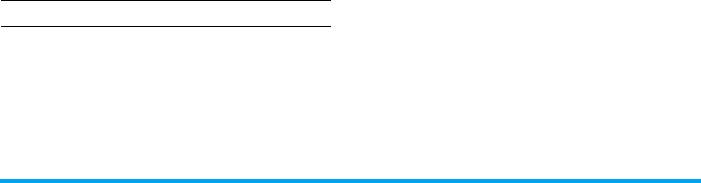
Справка
Отображение инструкций по
<
или
>
Кратковременно нажмите для
использованию
выбора предыдущей/
аудиоплеера.
следующей песни. Длительно
нажмите для перемотки
Обновить
Все композиции, сохраненные
композиции назад/вперед во
все списки
в памяти телефона и на карте
время воспроизведения.
памяти, обновляются.
+ или - Регулировка громкости.
Сейчас воспроизводится
После настройки громкости
На экране отображается название
настройки сохраняются до
последней воспроизведенной композиции.
следующей регулировки.
Эта функция позволяет продолжить
воспроизведение последнего
L
Опции
Открытие меню параметров.
прослушанного списка.
R
Назад
Возврат в предыдущее меню.
Управление с помощью клавиш
При закрытии аудиоплеера
Во время воспроизведения музыки можно
воспроизведение музыки
выполнять следующие действия с
остановится.
клавиатуры:
Нажмите
L
Опции
для выполнения
Кнопка Действие
следующих действий:
кнопка
,
Кратковременно нажмите для
Воспр. в
Можно слушать музыку,
начала/приостановления/
фон.ре жиме
когда вы закрываете
возобновления
аудиоплеер. Можно
воспроизведения музыки.
выбрать
Сначала
спрашивать
,
Всегда
или
Никогда
.
Медиаплеер 29

Режим
Выберите:
Повт орить
во спр оиз ведения
одну
,
Повт орить все
,
Перемешать и повторит ь
,
Перемешать
или
Выкл
.
Справка
Отображение
инструкций по
использованию
аудиоплеера.
Обновить все
Все композиции,
списки
сохраненные в памяти
телефона и на карте
памяти, обновляются.
30 Медиаплеер
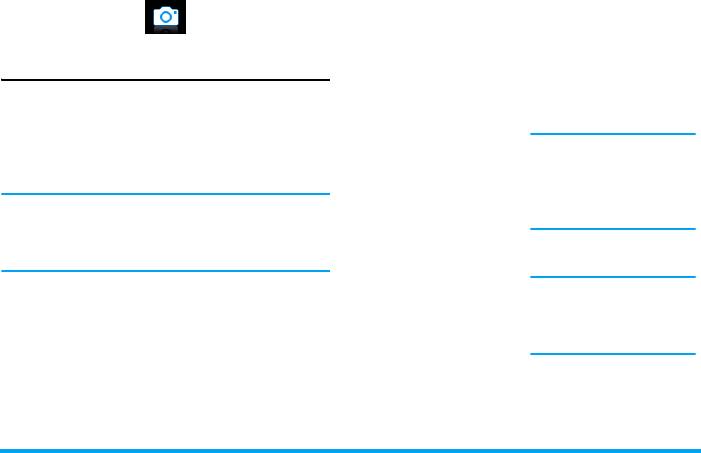
Как выполнить следующие операции...
7. Камера
Запустить камеру Нажмите
,
для
открытия главного
меню в режиме
ожидания и выберите
Камера
. Потом
Камера
переключитесь в
Ваш мобильный телефон оснащен цифровой
режим камеры.
камерой 1,3 мегапикселя, которая позволяет
Приближение/
Нажмите
+
/
-
.
делать снимки и записывать видеоклипы,
удаление
хранить их в вашем телефоне и на карте
Единственное
памяти, использовать в качестве обоев или
доступное
отправлять вашим друзьям.
разрешение для
картинки - 640*480
Прежде чем делать снимки, убедитесь,
или ниже.
что объектив чист, потому что
мелкая пыль может сильно ухудшить
Регулировка
Нажмите боковые
качество снимка.
яркости
кнопки +/-.
Уровень яркости:
Режим камеры
В приведенной ниже таблице описаны
от -3 до +3.
некоторые общие действия с камерой.
Стандартный
уровень - 0.
Камера 31
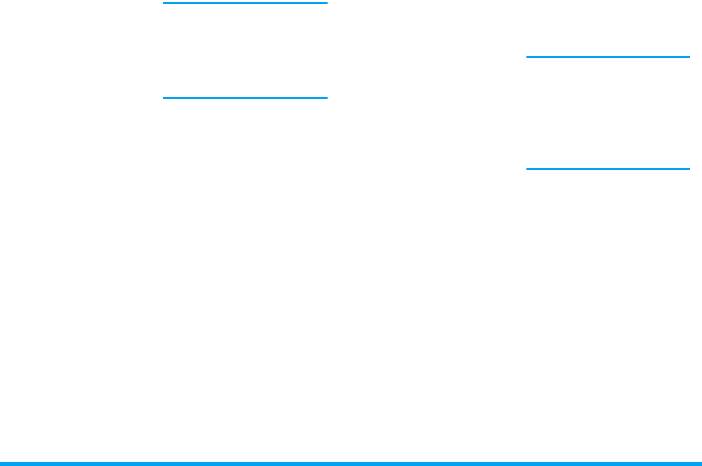
Фотографирование Нажмите
,
.
Качество снимка
Выберите качество
изображения:
Снимок
Отличное, Хорошее
автоматически
и Нормальное.
сохраняется в
папке
Мои файлы
>
Последнее
Изображения
.
выбранное
значение остается
Выход из режима
Нажмите кнопку
)
активным, пока вы
"Камера" и возврат
или
R
Наза д
два раза.
снова не измените
в режим ожидания
его.
В любой момент можно нажать кнопку
)
для отмены текущего действия и возврата
Просмо трет ь
Откройте
Мои файлы
>
в режим ожидания.
изображ.
Изображени я
для
Меню параметров камеры
просмотра снятых
изображений.
Когда включен режим камеры, прежде чем
сделать снимок, можно изменить ряд
настроек, нажав
L
Опции
.
Опции Описание
Разрешение
Выберите размер
картинки
изображения:
1280*1024, 1024*768,
640*480 и 176*220.
32 Камера
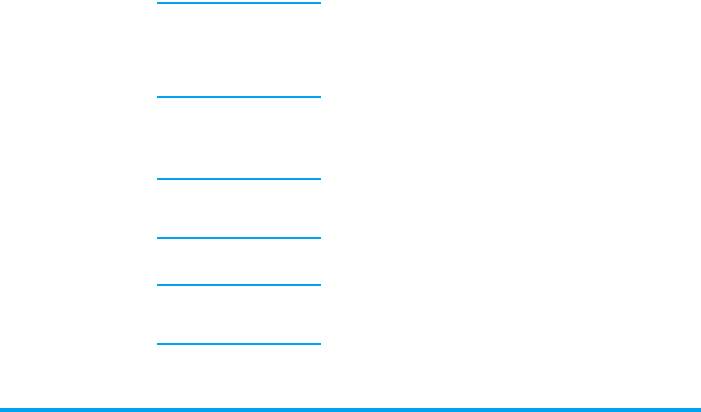
Режим камеры Цве товые эффекты
:
Дополнительно Место хранения
:
Выкл.
(по умолчанию),
Память телефона
или
Бе лый и чер ны й
,
Сепия
,
Карта памяти
Синий
или
Красный
.
Имя по умолчанию
:
измените стандартное
Выбранный
название фотографии.
цветовой эффект
Частота
:
50 Гц
или
60
отображается на
Гц
экране в режиме
По лноэкранный
реального времени.
просмотр
:
Вкл.
или
Выкл.
Режим "ночь"
:
Вкл.
или
Выкл.
Меню параметра предварительного
Автоспуск
:
Вкл.
или
просмотра фотографий
Выкл.
После включения камеры просто нажмите
,
,
чтобы сделать снимок. Изображение
Временное
автоматически сохраняется и отображается
ограничение - 8
на экране. Можно нажать
,
, чтобы
секунд.
Отправит ь
картинку
по Bluetooth
или
по MMS
,
Многократная съемка
:
или
L
Опции
для выполнения следующих
Вкл.
или
Выкл.
действий:
Опции Описание
Одновременно
можно сделать три
Удалить
Удаление текущего
снимка.
снимка.
Переименова ть Изменение названия
картинки.
Камера 33
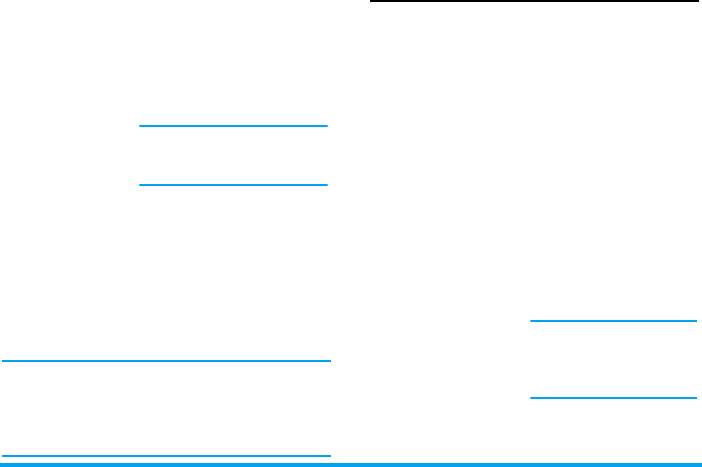
Захват Возврат на экран
Запись видео
видоискателя для нового
В этом меню можно записывать короткие
снимка.
видеоклипы. Можно воспроизвести
Отправить как
Связывание изображения
видеоклип, сохранить его в телефоне или
картинку
с контактом в мобильном
на карте памяти. Можно также отправить
контакта
телефоне, чтобы оно
его друзьям по MMS или Bluetooth.
отображалось, когда он/
Как выполнить следующие
она звонит вам.
операции...
Доступное разрешение
Запись видео Нажмите
,
для
изображения - только
открытия главного
176*220.
меню в режиме
Устан. как фон
Установка изображения
ожидания и выберите
в качестве фонового
Камера
. Потом нажмите
рисунка в режиме
<
или
>
для
ожидания.
переключения на
видеорежим.
Уст. как
Установка изображения в
заставку
качестве заставки.
Регулировка
Нажмите боковые
Подробности Просмотр подробных
яркости
кнопки +/-.
сведений о выбранной
Уровень яркости:
картинке.
от -3 до +3.
Стандартный
Если недостаточно памяти, вы не
уровень - 0.
сможете сохранить изображение, и
появится предупреждение. Необходимо
Записать видео Нажмите кнопку
,
один
удалить существующие изображения,
раз. Снова нажмите
прежде чем сохранить новые.
для остановки записи.
34 Камера
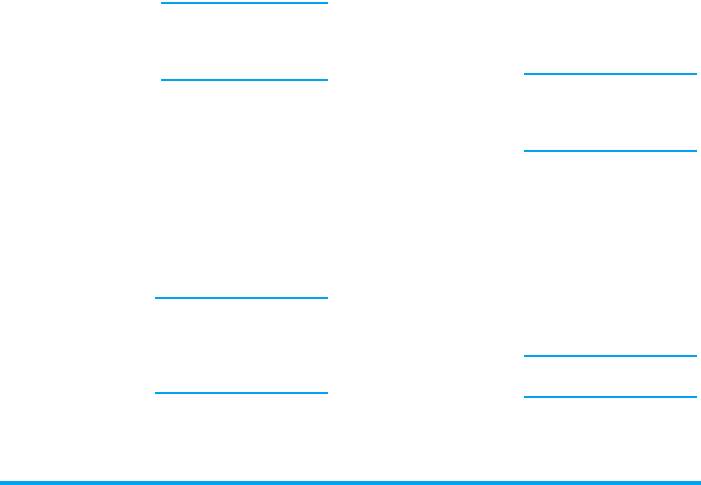
DV-режим Ц ветовой эффект
:
Выкл.
Видеоклип
(по умолчанию),
Белый и
автоматически
черный
,
Сепия
,
Синий
или
сохраняется в папке
Красный
Мои файлы
>
Видео
.
На экране будет
Закрытие ре жима
Нажмите кнопку
)
или
отображаться
"Ви де о " и возврат в
R
Наз ад
два раза.
выбранный
режим ожидания.
цветовой эффект.
Меню параметров видео
Формат фильма
:
MPEG-4
Когда включен режим видео, до начала
или
H263
записи можно изменить ряд настроек, нажав
Кадр./се к.
:
5
,
10
или
15
L
Опции
.
кадров в секунду.
Опции Описание
Дополнительно Место хранения
:
Качество видео
Выберите качество
Память телефона
или
видеоклипа:
Хорошее
Карта памяти
.
или
Нормальное
.
Имя по умо лчанию
:
Последнее
измените стандартное
выбранное значение
название видеоклипа
Без звука
:
Вкл.
или
Выкл.
остается активным,
пока вы снова не
При выборе
Вкл.
звук
измените его.
не записывается.
Просмотреть
Откройте
Мои файлы
>
Длительность видео
:
видео
Видео
для просмотра
MMS
(по умолчанию)
снятых видеоклипов.
или
Неограниченная
.
Камера 35
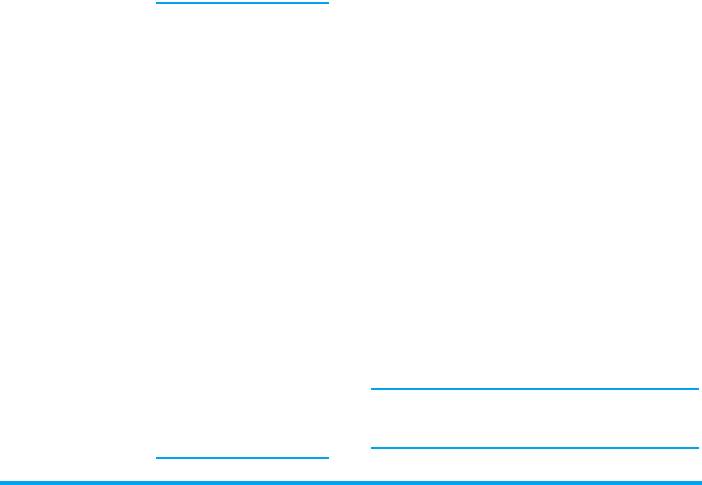
Воспроизведение видео
Если вы выбрали
MMS
,
После включения режима видео просто
размер записанного
нажмите
,
для начала записи. Снова нажмите
видеоклипа будет
для остановки записи. Видеоклип
меньше, чем текущий
автоматически сохраняется, и на экране
заданный
отображается последняя сцена. Можно нажать
максимальный размер
,
Воспр.
/
Пауз а для воспроизведения
MMS. Запись
записанного видеоклипа или приостановления
остановится по
воспроизведения, либо нажать
L
Опции для
достижени и
выполнения следующих действий
:
максимального
Опции Описание
размера MMS, и
Отправ ит ь
Отправка записанного
видеоклип будет
видеоклипа:
сохранен
по Bluetooth и по MMS.
автоматически. Если
Удалить
Удаление записанного
вы выбрали
видеоклипа.
Неогранич енная
, не
Записать
Возращение в режим
будет ограничений по
новый
записи новых видеоклипов .
размеру записанного
видеоклипа.
Подробности Просмотр подробных
сведений о выбранном
Максимальный размер
видеоклипе.
определяет ся
согласно емкости
Если недостато чно памяти, вы не
памяти вашего
сможете сохранить записанный
мобильного телефона
видеоклип, и появится предупреж дение .
или карты памяти.
36 Камера
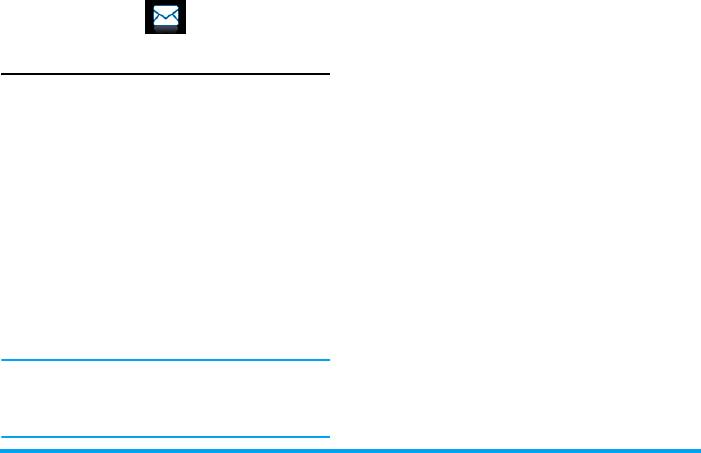
1. В режиме ожидания нажмите
,
для
8. Сообщения
открытия главного меню.
2. Выберите
Сообщения
>
Создать
сообщение
>
SMS
и нажмите
,
. Появится
экран редактирования SMS.
Создать сообщение
3. Введите текст SMS в редакторе SMS и
нажмите
L Опции
для выполнения
SMS
следующих действий:
SMS позволяет отправлять текстовые
Удалить
Удаление текста на экране
сообщения другому абоненту. Это удобный
текст
ред актирования.
и доступный способ связи. Можно
использовать меню
SMS
для отправки
Сохранить Сохр. как черновик
:
сообщений на другой мобильный телефон
сохранение SMS в
или устройство, способное получать SMS.
качестве черновика.
Телефон может хранить до 1000
Сохрани т ь как шаблон
:
сообщений. По достижении этого
сохранение SMS в
количества на экране будет мигать
качестве шаблона.
предупредительный значок. В этом случае
нужно удалить некоторые сообщения,
Вставить
Вставка контакта из списка
чтобы получать новые.
контакт
те лефонной книги.
Создание, редактирование и
Использовать
Вставить предустановленное
отправка SMS
шаблон
сообщение.
Необходимо ввести правильный номер
Закрыть
Закрытие редактора SMS.
центра сообщений, прежде чем
редактор
отправлять SMS. Номер можно
получить у вашего оператора.
Сообщения 37
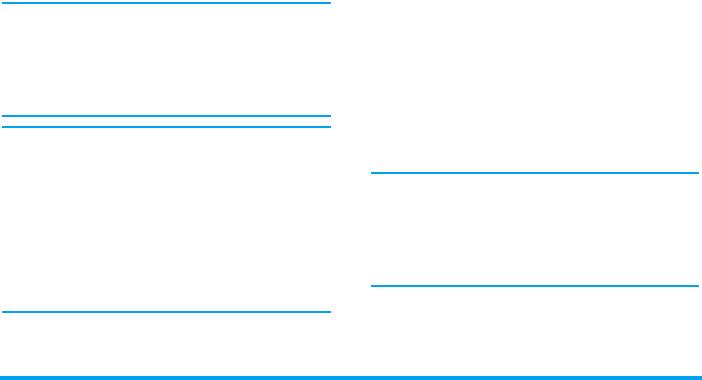
MMS (в зависимости от сети)
Написать
Выберите способ ввода.
Телефон обеспечивает отправку и
слово
получение мультимедийных сообщений,
Справка
Показывает "горячие"
известных как MMS, содержащих тексты,
клавиши для
изображения, звуки и видеоклипы. MMS
редактирования.
может состоять из одного или нескольких
слайдов. При отправке на адрес
Если SMS не отправлено, необходимо
электронной почты или в другой мобильный
еще раз отправить его. Если не
телефон MMS воспроизводится как слайд-
удается отправить SMS после
шоу.
нескольких попыток, проверьте
В телефоне можно хранить 50 MMS
правильность введенного номера SMS-
(максимум 100 Кб). По достижении этого
центра.
максимального количества на экране
появится предупредительный значок MMS.
При редактировании SMS, по
Потребуется удалить некоторые старые
определенным причинам (например,
MMS для получения новых.
входящий вызов, разряженный
Прежде чем отправить MMS,
аккумулятор), вам придется закрыть
необходимо ввести правильный номер
экран редактирования SMS, прежде чем
MMS-центра и проверить, что
вы сможете отправить или сохранить
профиль вашего MMS правильно
ваше сообщение, оно будет сохранено
настроен. Такую информацию можно
автоматически. При следующем
получить у вашего оператора.
открытии редактора SMS сообщение
появится на экране.
Создание, редактирование и
отправка MMS
1. В режиме ожидания нажмите
,
для
открытия главного меню.
38 Сообщения
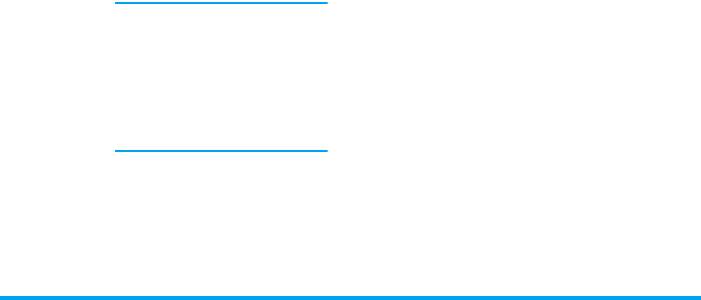
2. Выберите
Сообщения
>
Создать
Хронометраж
Настройте время
сообщение
>
MMS
и нажмите
,
.
страницы
воспроизведения слайдов
Появится экран редактирования MMS.
MMS. По умолчанию - 30
3. Введите содержание MMS в редакторе
секунд.
MMS и нажмите
,
. Затем нажмите
L
Сохранить Сохр. как черновик
:
Опции
для выполнения следующих
сохранение MMS в качестве
действий:
черновика.
Вставить
Вставка изображения,
Сохрани т ь как шаблон
:
объект
видеоклипа, мелодии,
сохранение MMS в качестве
страницы или объекта.
шаблона.
На одной странице можно
Закрыть
Закрытие редактора MMS.
вставить только одно
редактор
изображение, одну
Написать
Выберите способ ввода
мелодию и один
слово
Китайский pinyin.
видеоклип. При наличии
всех 3 одновременно
Справка
Показыва ет "горячие"
можно сохранить только
клавиши для
один элемент.
редактирования.
При наличии нескольких страниц можно
Редактир.
Редактирование темы MMS.
нажать
<
/
>
для просмотра разных страниц
тему
MMS. В то же время строка заголовка
Пред.просм.
Предварительный просмотр
вверху экрана показывает текущую
текущего MMS.
просматриваемую страницу и общее
количество страниц вашего MMS.
Сообщения 39
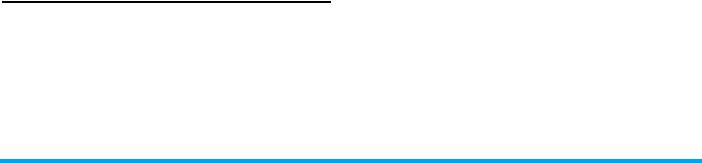
4. Нажмите
, Отп рав ит ь
для доступа к
получения (самое свежее отображается
следующему меню параметров:
первым).
4. Нажмите
+
/
-
для выбора сообщения.
Контакты
Выберите контакт из списка
Когда сообщение выбрано, его
Контакты
.
содержание отображается на экране.
Группы
Выберите группу из списка
Нажмите
, Смотреть
для просмотра
Гр уппы
.
выбранных сообщений или нажмите
L
Опции
для выполнения следующих
Номер
Введите телефонный номер
действий:
телефона
получателя.
Ответ ить
Номер отправителя будет
Список
Выберите из списка
автоматически
недавн.
получателей, от которых вы
использоваться в качестве
получали сообщения.
номера адресата, и
Адрес
Введите адрес электронной
включится редактор
эл ект ронной
почты получателя.
сообщений. Введите ваш
почты
ответ и отправьте
сообщение.
Входящие
Пересл ат ь
Когда вы выбираете
В этом ящике хранятся полученные
Переслать
, содержание
сообщения.
выбранного сообщения
1. В режиме ожидания нажмите
,
для
появится в редакторе
открытия главного меню.
сообщений. Можно
2. Выберите
Сообщения
>
Входящие
и
отредактировать сообщение
нажмите
,
.
перед отправкой.
3. Если в ящи к е
В ходящие
есть сообщения,
они перечисляются на экране в порядке
40 Сообщения

Удалить
Удаление сообщени я из
Выбрать
Можно выбрать
Выделить
ящика
Входящие
.
неско лько
поодино чке
или
Выделить все
.
Можно нажать
,
для
В черны й
Когда вы добавляете
выбора пунктов
Выбрать/
список
контакт в черный список, вы
Отменено
в отношении
больше не будете получать
действий с несколькими
вызов/сообщение от этого
сообщениями.
абонента.
Окошки метки помечаются
Перейти в
Перемещение выбранного
слева от выбранного
избранное
сообщения в папку
сообщения. Нажмите
L
Избранное
.
Опции
для удаления
Подробности
Просмотр информации о
выделенных сообщений,
сообщении, такой как дата,
либо можно переместить их
время и отправитель.
в
Избранное
.
Позвонить
Извлечение телефонного
5. Нажмите
,
для открытия сле дующего
номера отправителя из
экрана с отображением подробностей
сообщения и набор номера.
сообщения. Нажмите
, Ответ
на
сообщение по
SMS
или
MMS
, либо
"Умный"
Поиск сообщения по имени
нажмите
L
Опции
для выполнения
поиск
отправителя, номеру или
следующих действий:
времени.
Сообщения 41
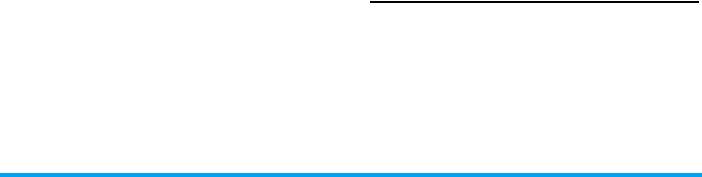
Пересл ат ь
Когда вы выбираете
В черны й спи сок
Когда вы добавляете
Переслать
, содержание
конта кт в черный список,
выбранного сообщения
вы больше не будете
появится в редакторе
получать вызов/сообщение
сообщений. Можно
от этого абонента.
отред акти ров ать
Перем естить в
Перемещение
сообщение перед
спам
выбранного сообщения в
отправкой.
ящик "Спам"
.
Удалить
Удаление сообщения из
Подробности
Просмотр информации о
ящика
Входящие
.
сообщении, такой как дата,
Перейти в
Перемещение выбранного
время и отправитель .
избранное
сообщения в папку
Позвонить
Извлечение телефонного
Избранное
.
номера отправителя из
Извле чь номера
Открывает список номеров
сообщения и набор
в сообщении. В списке
номера.
параметр
L
открывает
всплыв ающе е окно,
Отправленные
показывая следующие
В ящике
Отправленные
можно сохранить все
действия:
отправленные сообщения.
•
Со хран ит ь
1. В режиме ожидания нажмите
,
для
•
Обнов. сущест.
открытия главного меню.
•
Позвонить
2. Выберите
Сообщения
>
Отправл енные
и
•
Отправить сообщение
нажмите
,
.
3. Если в ящике
Отправленные
есть
сообщения, они перечисляются на
экране.
42 Сообщения

4. Нажмите
+
/
-
для выбора сообщения.
Выбрать
Можно выбрать несколько
Когда сообщение выбрано, его
неско лько
сообщений поочередно или
содержание отображается на экране.
все сразу. Можно нажать
,
Нажмите
, Смотре т ь
для просмотра
для выб ора/отмены
выбранного сообщения или нажмите
L
действий с несколькими
Опции
для выполнения следующих
сообщениями. Окошки
действий:
метки помечаются слева от
выбранного сообщения.
Переслать
Когда вы выбираете
Нажмите
L
Опции
для
Переслать
, содержание
удаления выбранных
выбранного сообщения
сообщений.
появится в р едакт оре
сообщений. Можно
5. Нажмите
,
для открытия сле дующего
отредактировать сообщение
экрана с отображением подробностей
перед отправкой.
сообщения. Нажмите
, Переслать
для
пересылки выбранного сообщения или
Удалить
Удаление сообщения из
нажмите
L
Опции
для выполнения
ящика
Отправленные
.
следующих действий.
Подробности
Просмотр информации о
Переслать
Когда вы выбираете
сообщении, такой как дата и
Переслать
, содержание
время.
выбранного сообщения
появится в редакторе
сообщений. Можно
отредактировать сообщение
перед отправкой.
Удалить
Удаление сообщения из
ящика
Исходящие
.
Сообщения 43
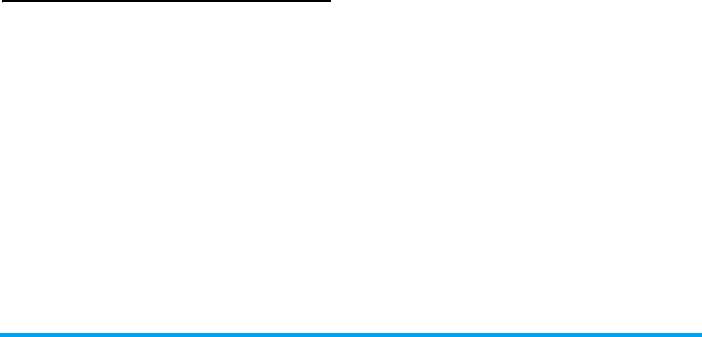
Перейти в
Перемещение выбранного
Пересл ат ь
Когда вы выбираете
избранное
сообщения в папку
Переслать
, содержание
Избранное
.
выбранного сообщения
появится в редакторе
Подробности
Просмотр информации о
сообщений. Можно
сообщении, такой как дата
отредактировать сообщение
и время.
перед отправкой.
Исходящие
Удалить
Удаление сообщения из
ящика
Отправленные
.
В ящике
Исходящие
можно сохранить все не
отправленные сообщения.
Подробности
Просмотр информации о
1. В режиме ожидания нажмите
,
для
сообщении, такой как дата и
открытия главного меню.
время.
2. Выберите
Сообщения
>
Исходящие
и
5. Нажмите
,
для открытия следующего
нажмите
,
.
экрана с подробностями о сообщении.
3. Если в ящике
Исходящие
есть
Нажмите
, Редактировать
для
сообщения, они перечисляются на
редактирования выбранного сообщения
экране.
или нажмите
L
Опции
для выполнения
4. Нажмите
+
/
-
для выбора сооб щения.
следующих действий.
Когда сообщение выбрано, его
Пересл ат ь
Когда вы выбираете
содержание отображается на экране.
Переслать
, содержание
Нажмите
, Смотреть
ля просмотра
выбранного сообщения
выбранного сообщения или нажмите
L
появится в редакторе
Опции
для выполнения следующих
сообщений. Можно
действий:
отредактировать сообщение
перед отправкой.
44 Сообщения
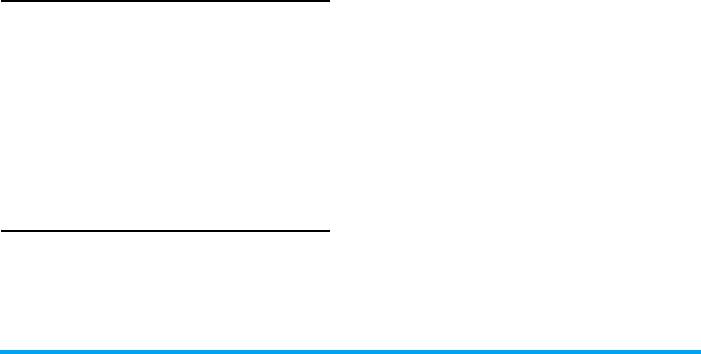
2. Выберите
Сообщения
>
Избранное
и
Удалить
Удаление сообщения из
нажмите
,
.
ящика
Исходящие
.
3. Если в ящике
Избранное
есть сообще н ия ,
Подробности
Просмотр информации о
они перечисляют ся на экране.
сообщении, такой как дата и
4. Нажмите
+
/
-
для выбора сообщения.
время.
Когда сообщение выбрано, его
содержание отображается на экране.
Черновики
Нажмите
, Смотреть
для просмотра
Перечисляет сообщения, которые были
выбранных сообщений или нажмите
L
созданы и сохранены, а также сообщения,
Опции
для выполнения следующих
автоматически сохраненные, прежде чем
действий:
вы смогли сохранить или отправить их при
Подробности
Просмотр информации о
выходе из редактора сообщений.
сообщении, такой как
Выберите сообщение из ящика "Черновики" и
дата, время и
нажмите
L
Опции
для выбора:
Смотрет ь
,
отправитель.
Отправить
,
Редактировать
,
Удалить
,
Подробности
,
Выбрать неско лько
. Если вы
Ответить
Номер отправителя
выбрал и
Смотре ть
, последующая процедур а
будет автоматически
будет та же, что и для ящика "Входящие".
использоваться в
качестве номера
Избранное
адресата, и включится
редактор сообщений.
В этом меню содержатся все полученные
Введите ваш ответ и
сообщени я , сохраненные в памяти
отправьте сообщение.
телефона с помощью параметра
Перейти в
избранное
.
1. В режиме ожидания нажмите
,
для
открытия главного меню.
Сообщения 45

Пересл ат ь
Когда вы выбираете
Выбрать
Можно выбрать несколько
Переслать
, содержание
несколько
сообщений поочередно
выбранного сообщения
или все сразу. Можно
появится в редакторе
нажать
,
для выбора/
сообщений. Можно
отмены действий с
отредактировать
несколькими
сообщение перед
сообщениями. Окошки
отправкой.
метки помечают ся слева
от выбранного
Удалить
Удаление сообщения из
сообщения. Нажмите
L
папки
Избранное
.
Опции
для удаления
Восст ано вит ь
Перемещение
выбранных сообщений.
местоположение
сообщения в исходное
5. Нажмите
,
для открытия следующего
место отправки или
экрана с отображением подробностей.
получения.
Нажмите
L
Опции
для выполнения
Позвонить
Извлечение
следующих действий:
телефонного номера
Подробности
Просмотр информации о
отправителя из
сообщении, такой как
сообщения и набор
дата, время и
номера.
отправитель.
46 Сообщения
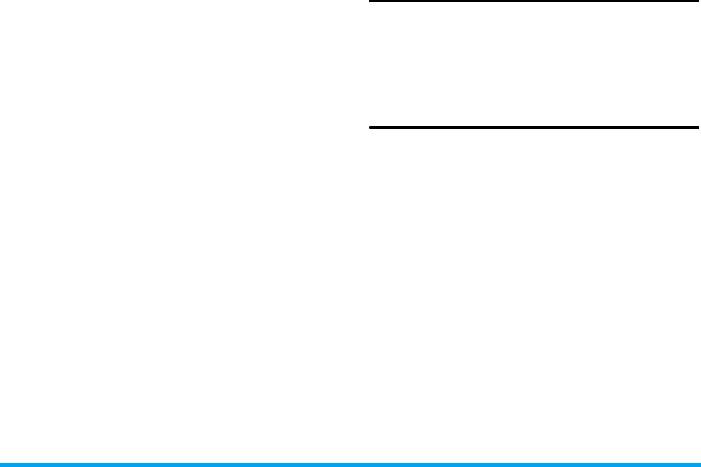
Ящик «Спам»
Ответить
Номер отправителя будет
автоматически
В этом меню можно фильтровать
использоваться в качестве
сообщения после настройки брандмауэра.
номера адресата, и
Когда брандмауэр включен, любое
включится редактор
сообщение от лица, внесенного в черный
сообщений. Введите ваш
список, перемещается в ящик "Спам" SMS.
ответ и отправьте
сообщение.
Архив SIM
Переслать
Когда вы выбираете
В меню можно увидеть прочтенные и
Переслать
, содержание
непрочтенные сообщения, сохраненные на
выбранного со общения
SIM-карте. Нажмите
, Смотре т ь
для
появится в ре дакт оре
просмотра выбранных сообщений или
сообщений . Можно
нажмите
L
Опции
для выполнения
отредактировать
следующих действий:
сообщение перед
Опции Описание
отправкой.
Ответить
Ответ на сообщение.
Удалить
Удаление сообщения из
папки
Избранное
.
Переслать
Переадресация сообщения
другим получателям.
Восстановить
Перемещение сообщения
местоположение
в исходное место отправки
Удалить
Удаление сообщения.
или получени я.
В черны й
Когда вы добавляете
Позвонить
Извлечение телефонного
список
контакт в черный список, вы
номера отправителя из
больше не будете получать
сообщения и набор
вызов/сообщение от этого
номера.
абонента.
Сообщения 47
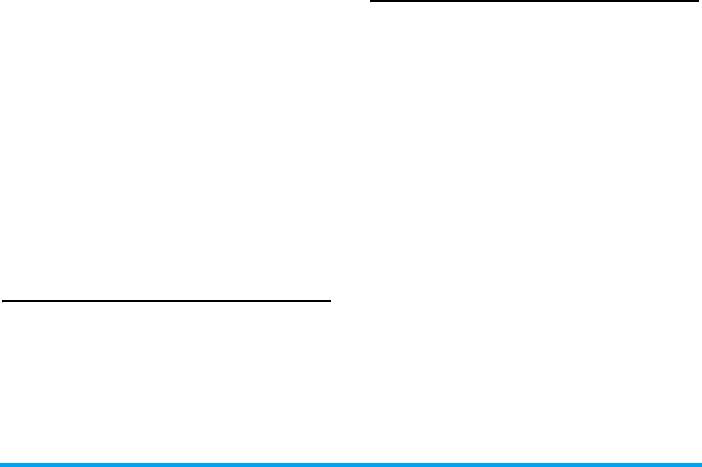
Перейти в
Перемещение выбранного
избранное
сообщения в папку
Ваш телефон может отправлять и получать
Избранное
.
сообщения электронной почты при условии,
Подробности
Просмотр информации о
что эта услуга включена в ваш тарифный
сообщении, такой как дата,
план. У вас уже должна быть учетная запись
время, отправитель и т.д.
электронной почты и настройки,
полученные от провайдера электронной
Позвонить
Вызов отправителя
почты. В некоторых случаях ваш сотовый
сообщения.
оператор может предоставлять доступ к
Выбрать
Можно нажать
,
для
электронной почте.
несколько
выбора/отмены действий с
Создание электронного письма
несколькими сообщениями.
Для написания электронного письма
Окошки метки помечаются
выберите
>
Создать
. Введите адрес
слева от выбранного
(
Кому
), адрес для копии (
Копия
) или скрытой
сообщения. Можно удалить
копии (
Скрытая копия
),
Тема
и
Содержание
выбранные сообщения.
электронного письма. По окончании
написания электронного письма нажмите
L
Шаблоны
для доступа к следующим п араметрам:
В этом меню можно выбрать сообщение,
Со хр анит ь
Сохранение сообщения в папке
сохраненное как шаблон SMS или MMS.
черновиков, не отправляя его.
Можно создавать, отправлять, изменять и
Отправ ит ь
Отправка письма.
удалять предварительно установленные
сообщения.
Входящие
В этом меню можно подключаться к вашему
почтовому ящику и загружать заголовки
сообщений. Нажмите
L
, чтобы
Пол учит ь
48 Сообщения

электронную почту. Затем можно выбрать
Настройки
заголовок письма и нажать
L
для доступа к
В этом меню можно редактировать
следующим параметрам :
Смотрет ь
,
Удалить
,
параметры электронной почты:
Учетная
Ответить
,
Ответить всем
,
Переслать
,
запись
Настройки
или
Включить
один из
Удалить все
,
Пол учит ь
.
доступных профилей, нажав
L
.
Пользуйтесь кнопкой
+
/
-
для доступа к
Черновики
списку меню, нажмите
,
или числовую
В этом меню перечислены все сохраненные,
клавиатуру для редактирования
но не отправленные электронные сообщения.
содержания. На экране редактирования
Нажмите
L
для доступа к следующим
нажмите
,
для возврата , нажмите
L
, чтобы
опциям:
Редактиров ать
,
Смотре ть
,
Удалить
,
Сохрани т ь
и
R
, чтобы
Очистить
. Можно
Удалить все
.
редактировать следующие сведения:
Исходящие
Меню Описание
В эт ом меню перечислены все отправленные
письма. Нажмите
L
для доступа к
Имя профиля
Для присвоения имению
следующим опциям:
Реда ктировать
,
профилю.
Смотреть
,
Удалить
,
Удалить все
.
Адрес эл. по чт ы
Для ввода адреса
Проверка почты
электронной почты.
В этом меню можно подключаться к вашему
ID пользовате ля
Для ввода имени
почтовому ящику и загружать электронные
пользователя.
письма. В результате должно появиться
сообщение с запросом эфирного времени.
Пароль
Для ввода пароля.
Выберите
Да
, чтобы продолжить и получить
Количество
Для определения
новые сообщения электронной почты.
писем,
количества пи сем,
пол учае мы х за
получаемых за один раз.
один раз
Сообщения 49

пределах определенной зоны действия сети.
Входящий сервер
Для установки POP-
Если эта служба доступна, сеть будет
информации,
передавать вам номера доступных
используемой для
вещательных каналов. Она обеспечивает
получения электро нной
доступ к перечисленным ниже опциям.
почты.
Опции Описание
Сервер исход.
Для установки SMTP-
почты
информации,
Прием
Выберите для включения/
используемой для
выключения приема новых
отправки электронной
входящих сообщений трансляций
почты.
сотовой сети.
Идентификация
Для включения/
Рубрики
Добавление, изменение или
SMTP
выключения
удаление каналов.
идентификации.
<Добавить>
: Нажмите
,
Добавить
для добавления нового канала.
Тип
Для выбора POP3 или
Изменить
: редактирование
IMAP.
номера канала.
Выход
Удалить
: удаление канала из
Меню электронной почты закроется.
списка.
Дополнительно
Состояние памяти
Это меню позволяет узнать оставшееся
Сведения о сети
количество свободной памяти для
Это сетевая служба, обеспечивающая
сообщений в телефоне или на SIM-карте.
получения текстовых сообщений различного
содержания, например, новости,
информацию о ситуации на дорогах и т.д. Эти
сообщения передаются сетью абонентам в
50 Сообщения
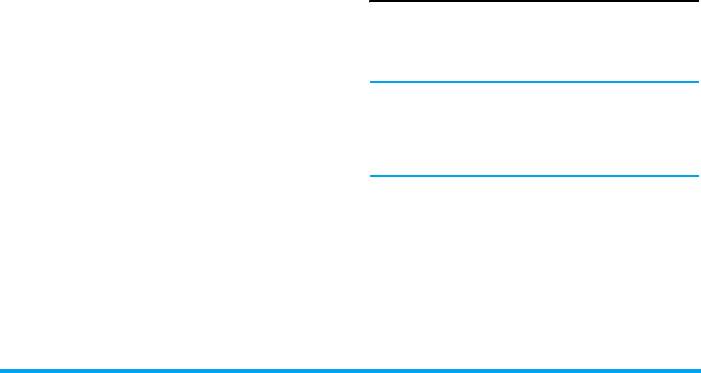
SMS-таймер
Редактиро вать
Можно отредактировать
Можно настроить конкретное время для
содержание, контакт или
отправки отредактированного текстового
дату.
сообщения определенному получателю.
Удалить
Удаление сообщения.
В этом меню можно выбрать
Добавить
для
отправки текстовых сообщений в
Голос. почта
определенное время и показать их в виде
списка.
Это меню позволяет устанавливать номер
Выберите
Добавить
для открытия меню
вашего ящика голосовой почты и
редактирования SMS. Нажмите
,
для
прослушивать голосовые сообщения,
открытия списка контактов и выбора контакта,
оставленные вашими корреспондентами.
либо введите телефонный номер и настройте
Можно переадресовать вызовы в ящик
параметры отправки сообщений. Можно
голосовой почты (номер телефона
настроить дату и время отправки сообщения.
абонентов, чтобы оставить
При выборе сообщения из списка текстовых
сообщение) с помощью функции
сообщений, настроенных для отправки в
Переадресация выз овов
.
определенное время, можно нажать
,
Смотреть
для просмотра подробностей о
Вызов голосовой почты
сообщении или нажать
L
Опции
для
При получении голосовой почты телефон
выполнения следующих действий:
направит вам сообщение. Затем можно
Удалить
Удаление сообщения.
позвонить по номеру ящика голосовой
почты для ее извлечения.
Удалить все
Удалить всех сообщений.
В режиме ожидания длительно нажмите
1
При открытии подробностей сообщения
для вызова ящика голосовой почты
можно нажать
,
Отправит ь
для отправки
напрямую. Если номер центра пустой ,
сообщения получателю напрямую или
потребуется ввести номер.
нажать
L
Опция
для выполнения
следующих действий:
Сообщения 51
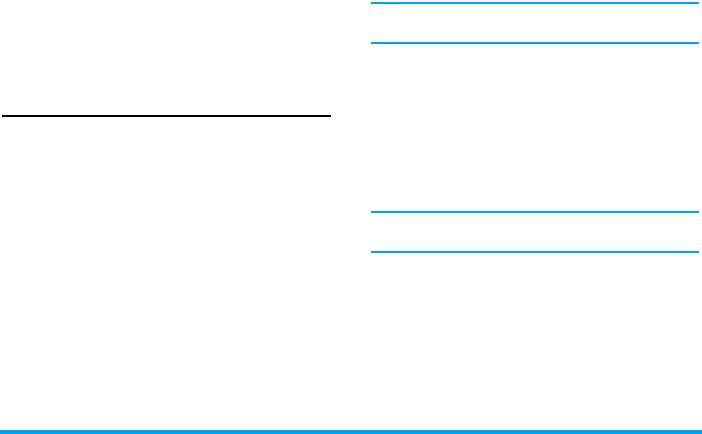
Номер голосовой почты
Этот параметр полезен, когда ваш
Как правило, можно получить два набора
получатель не подключен к сети и не может
номеров у вашего оператора:
сразу принять ваши сообщения.
• номер для вызывающего абонента, чтобы
Эта функция зависит от тарифного
оставить сообщение (этот номер также
плана.
исполь зу ется для переадресации вызовов);
• номер для вас, чтобы извлекать
Отчет о достав.
голосовые сообщения.
Можно нажать
,
для настройк и этого
параметра:
Вкл.
или
Выкл
. Этот параметр
Настройки
позволяет настроить, нужно или нет
уведомлять вас о состоянии отправки
SMS
сообщений: отправлено или не отправлено
Нажмите
Сообщения
>
Наст рой ки
>
SMS
для
получателю. Отчет о доставке отключен
открытия списка учетных записей SMS.
если текст превышает одну страницу. (70
Нажмите
L
Персонализация
для
символов Кириллицей или 160 Латиницей)
редактирования настроек SMS:
Номер сервис-центра
Эта функция зависит от тарифного
В этом меню можно сохранять и
плана.
редактировать номер SMS-центра вашей
Подпись
сети. Если номер центра обслуживания
Можно нажать
,
для настройки этого
пустой, вы не сможете отправлять SMS.
параметра:
Вкл.
или
Выкл.
(по умолчанию -
Срок действия
Выкл.
). Если выбран параметр
Вкл.
,
Позволяет выбирать время, в течение
откроется редактор, в котором можно
которого сообщения хранятся в центре
ввести свою подпись. Подпись добавляется
обслуживания. Можно выбрать:
1 час
,
12
в конец сообщения перед отправкой
часов
,
1 день
,
1 неде л я
и
Максим ум
(по
получателю.
умолчанию). Нажмите
+
/
-
для выбора
значения.
52 Сообщения
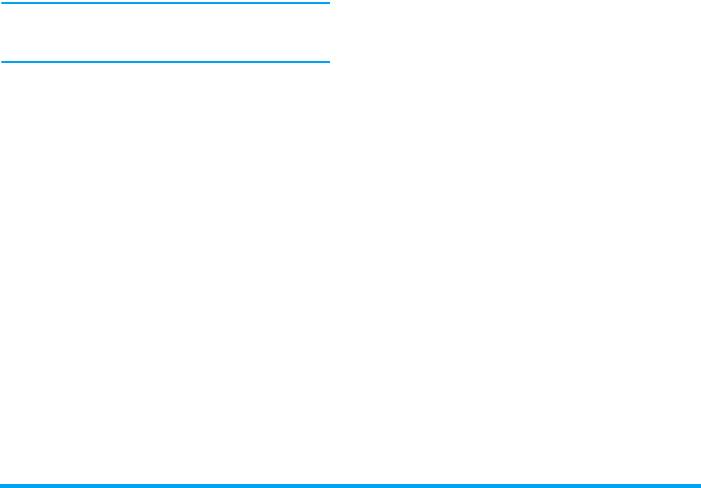
Отчет о достав.
Если SMS становится слишком
Можно нажать
,
Изменить
для настройки
длинным после добавления подписи,
этого параметра:
Вкл.
или
Выкл
. В
подпись игнор ируется.
положении
Вкл.
отчет отправляется вам для
Место хранения
уведомления о том, что получатель получил
Можно нажать
,
Изменить
для изменения
ваше MMS.
предпочтительного места хранения ваших
Отчет о прочтении
сообщений:
SIM-
ката (по умолчанию) или
Можно нажать
,
Изменить
для настройки
Моб. те лефон
.
этого параметра:
Вкл.
или
Выкл
. В
положении
Вкл.
отчет отправляется вам для
MMS
уведомления о том, что получатель
В этом меню можно настроить MMS-центр и
прочитал ваше MMS.
задать личные настройки MMS. В число
Срок действия
параметров входят:
Позволяет выбирать время, в течение
Профили
которого MMS хранятся в центре MMS.
Можно выбрать или отредактировать
Можно выбрать:
6 часов
,
12 часов
,
1 день
,
1
параметры.
неделя
или
Максим ум
(по умолчанию).
Видимость отправителя
Извлеч ение
Можно нажать
,
Изменить
для настройки
Можно выбрать
Автомат иче ское
,
Отложено
,
этого параметра:
Вкл.
или
Выкл
. Он
Автоматически в домашней сети
при загрузке
используется для скрытия или отображения
MMS-сообщений.
вашего номера при отправке MMS.
Приоритет
Этот параметр позволяет регулировать
степень важности MMS. Можно настроить:
Низкий
,
Обычный
(по умолчанию) или
Высокий
.
Сообщения 53
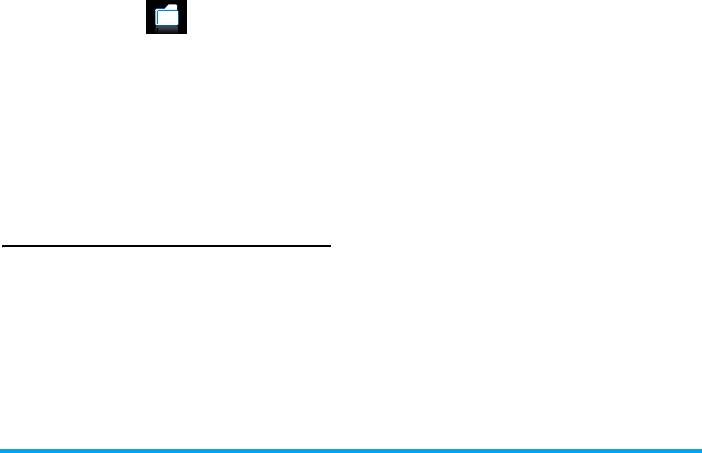
L Опции
для выполнения следующих
9. Мои файлы
действий с выбранным файлом:
Опции Описание
Отправ ит ь
Отправка выбранного
файла:
по Bluetooth
и
по
В этом меню можно хранить файлы в разных
MMS
.
папках (
Изображе ния
,
Видео
,
Звуки
,
Про чее
)
для более эффективного управления
Дополнительно Вырезать
: схоже с
файлами в вашем телефоне и на карте
копированием, но
памяти. Кроме того, можно получить
исходный файл
сведения о вашем телефоне и карте памяти,
удаляется.
например, об общем и процентном значении
Копиров а т ь
: копирование
использованного объема памяти с помощью
выбранного файла в
меню
Состояние памяти
.
другую папку.
Изображения
Переимен овать
Изменение имени
выбранного файла.
Когда вы открываете это меню,
фотографии, снятые камерой телефона, а
Подробности
Отображение подробной
также изображения, загруженные по MMS,
информации о выбранной
WAP, BT или USB, отображаются в списке.
фотографии, например, о
1. Выберите
Мои файлы
>
Изображения
и
дате последнего
изменения, размере
нажмите
,
для открытия меню.
файла и т.д.
2. Нажмите
,
Смотреть
/
Открыть
для
просмотра выбранного изображения/
открытия выбранной папки или нажмите
54 Мои файлы
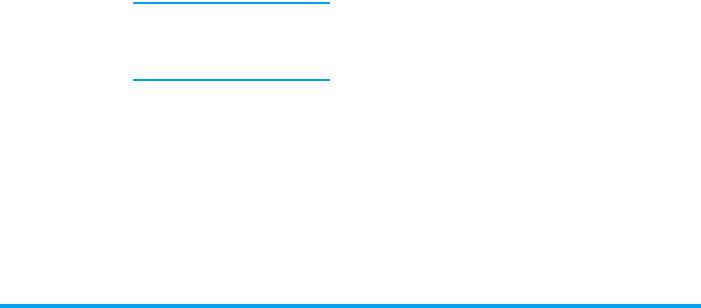
Испо льз ование В виде идентификатора
Слайд-шоу
Если вы выбрали этот
конта кта
: При выборе
параметр, экран покажет
этого параметра
все изображения во весь
отображается список
экран в виде слайд-шоу с
телефонной книги. После
интервалом 4 секунды.
выбора контакта из
Нажмите любую кнопку
телефонной книги
для закрытия режима
нажмите
L
Выбрать
для
слайд-шоу.
связывания изображения
Изменить
Можно выбрать для
с выбранным контактом.
режим
просмотра изображений
Единственное
просмотра
Вид списка
,
Вид сетки
или
доступное разрешение
Во весь экран
.
для картинки -176*220
Сортир овать
Сортировка изображений
или ниже.
и папок по названию или
дате.
В виде обоев
: если
выбранная фотография
Выбрать
Выделить поодиночке
:
имеет разрешение
неско лько
выберите изображение
176*220 или ниже, она
поочередно и затем можно
отображается как
Вырезать
,
Копировать
или
фоновый рисунок
Удалить
их.
оригинального размера.
Выбрать все
: выберите все
изображения, затем можно
Удалить
Удаление выбранного
Вырезать
,
Копировать
или
изображения.
Удалить
их.
Мои файлы 55
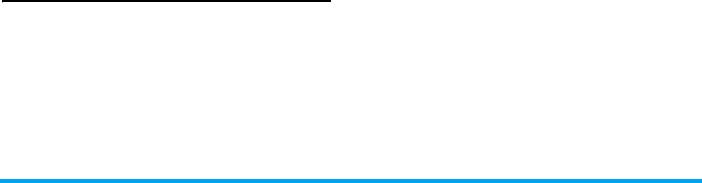
3. В число параметров папки входят:
или нажмите
L
Опции
для выполнения
следующих действий с выбранным
Переимен овать
Изменение имени
файлом:
выбранной папки.
Отправ ит ь
Доступные параметры:
по
Подробности
Отображение
Bluetooth
и
по MMS
.
подробностей о
выбранной папке.
Дополнительно Вырезать
: схоже с
копированием, но
Удалить
Удаление выбранной
исходный файл
папки.
удаляется.
Изменить режим
Выберите
Вид списка
или
Копиров а т ь
: копирование
просмотра
Вид сетки
.
выбранного файла в
другую папку
Сортир овать
Сортировка изображений
и папок по названию или
Использо в ание
Можно установить
дате.
аудиофайл:
В качестве
мелодии звонка
или
В виде
Звуки
идентифи катора
конта кт а
.
При открытии этого меню звуки,
сохраненные или загруженные по MMS,
Переимен овать
Изменение имени
WAP, BT или USB, отображаются в виде
выбранного файла.
списка.
Подробности
Отображение подробной
1. Выберите
Мои файлы
>
Звуки
и нажмите
информации о
,
для открытия меню.
выбранном аудиофайле,
2. Нажмите
,
Воспр.
/
Открыть
для
например, о дате
воспроизведения выбранного
последнего изменения,
аудиофайла/открытия выбранной папки
размере файла и т.д.
56 Мои файлы
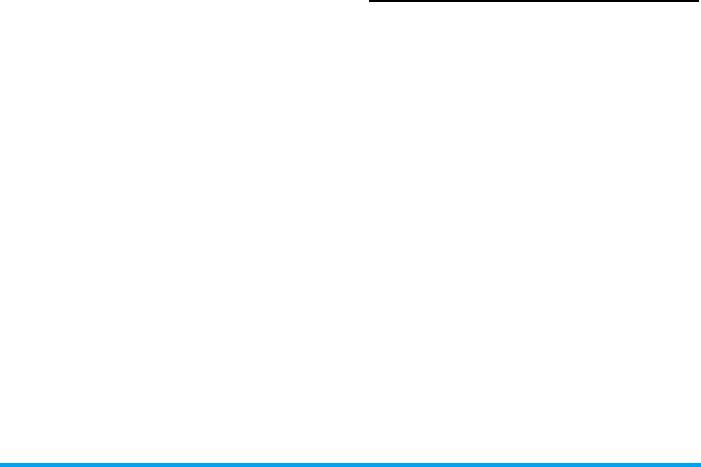
Видео
Удалить
Удаление выбранного
аудиофайла.
Когда вы открываете это меню,
видеоклипы, снятые к амерой телефона, а
Изменить
Выберите
Вид списка
или
также видеоклипы, загруженные по MMS,
режим
Вид сет ки
.
WAP, BT или USB, отображаются в списке.
просмотра
1. Выберите
Мои файлы
>
Видео
и нажмите
Сортир овать
Сортировка аудиофайлов
,
для открытия меню.
и папок по названию или
2.
Нажмите
,
Воспр.
/
Открыть
для
дате.
воспроизве дения выбранного видеоклипа/
Выбрать
Выделить поодиночке
:
открытия выбранной папки или нажмите
неско лько
выберите ауди офайлы
L
Опции для выполнения след ующих
поочередно, затем можно
действий с выбранным файлом:
Вырезать
,
Копиров ат ь
или
Опции Описание
Удалить
их.
Выбрать все
: выберите
Отправит ь
Отправка выбранного
все аудиофайлы, затем
файла:
по Bluetooth
и
по
можно
Вырезать
,
MMS
.
Копиров ать
или
Удалить
Дополнительно Вырезать
: схоже с
их.
копированием, но
3. Параметры папок и их действия
исходный файл удаляется.
совпадают с меню
Изображения
.
Копировать
: копирование
выбранного файла в
другую папку.
Переименовать
Изменение имени
выбранного файла.
Мои файлы 57

3. Параметры папок и их действия
Подробности
Отображение подробной
совпадают с меню
Изображения
.
информации о выбранном
Видеоклипы воспроизводятся в центре
видеоклипе, например, о
экрана. Строка состояния отображается
дате последнего
вверху экрана. Действия с клавиатуры во
изменения, размере
время воспроизведения видеоклипов:
файла и т.д.
Кнопка Действие
Удалить
Удаление выбранного
видеоклипа.
,
Начать/приостановить
воспроизведение.
Изменить
Можно выбрать для
режим
просмотра видеоклипов
<
Длительно для перемотки
просмот р а
как
Вид списка
,
Вид сетки
.
назад.
Сортир овать
Сортировка видеоклипов
>
Длительно нажмите для
и папок по названию,
перемотки вперед.
размеру или дате.
R
Выйти/вернуться на уровень
Выбрать
Выделить поодино чке
:
меню вверх.
несколько
выберите видеоклипы
)
Возврат в режим ожидания.
поочередно и затем можно
Вырезать
,
Копировать
или
Прочее
Удалить
их.
Выбрать все
: выберите все
Можно сохранить все остальные файлы в
видеоклипы, затем можно
эту папку. Параметры файлов и папок, и их
Вырезать
,
Копировать
или
действия совпадают с меню
Изображени я
.
Удалить
их.
58 Мои файлы
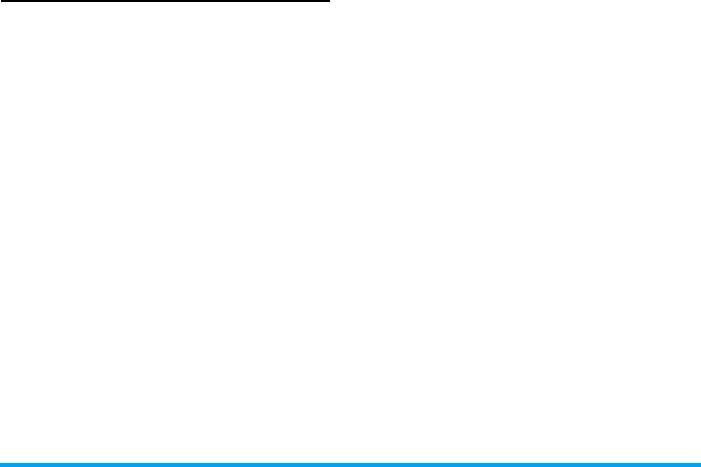
Состояние памяти
Отображается вся емкость памяти,
использованное и свободно е пространство
всех ячеек памяти в телефоне и на карте
памяти.
Настройки
Телефон имеет слот для микро-SD-карты
памяти, чтобы увеличить память телефона.
Телефон поддерживает формат FAT16 и
FAT32 для памяти емкостью 1 Гб, а также
FAT32 для 2 Гб. Можно выбрать
Деинсталлировать
для безопасного
извлечения карты памяти из телефона и
выбрать
Форм атировать
для ее
форматирования.
Для памяти емкостью 2 Гб, чтобы карта
распознавалась телефоном, подключите
карту к компьютеру и отформатируйте ее в
системе FAT32 перед первым
использованием с моделью X500.
Мои файлы 59
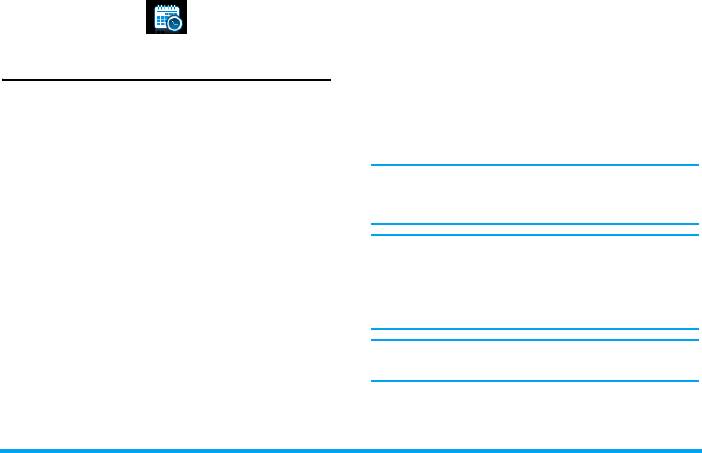
2. В число параметров входят:
10. Ежедневник
Посмотреть неделю
,
Новое событие
,
Перейти к дате
,
Дополнительно
.
Новое событие
Отображается список событий. Когда вы
добавляете новое событие, необходимо
Календарь
ввести соответствующие сведения о
Это меню отображает календарь. Можно
событии, например, тему, место, дату
выбрать просмотр по дням, неделям или
начала, время начала, дату окончания,
месяцам. Можно ввести новые встречи,
время окончания, способ напоминания и
посмотреть список встреч, удалить или
повторения.
измените встречи в календаре. Календарь
Если память событий заполнена ,
сохраняет дату будильника и время каждого
события. Если текущая дата и время
телефон покажет соо тветствующее
совпадают с датой и временем события,
сообщение.
телефон будет издавать сигнал (если
Во время редактирования даты и
требуется), а на экране будет отображаться
команда, указывающая на поступление
времени телефон показывае т
нового события.
стандартные или выбранные дату и
Можно создать максимум 30 событий.
время. Можно отредактировать или
Список покажет часть содержания. После
подтвердить их напрямую.
выбора события можно нажать
,
для
просмотра подробных сведений.
Максимальная длина события - 100
1. Открытие меню. Нажмите
,
для
символов.
открытия пункта
Смотреть
или нажмите
L
для доступа к меню параметров.
60 Ежедневник
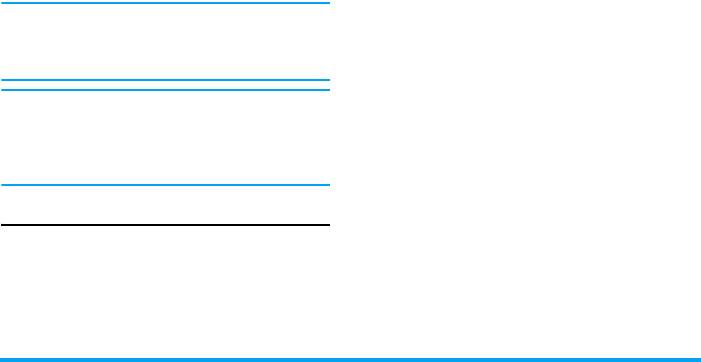
Напоминание
Опции Описание
Вовремя
,
За 5 мин. до этого
,
За 15 мин. до этого
,
Простой сигнал
Простое уведомление
За 1 ч. до эт о го
и
За 1 день до эт ого
др угое
.
дает звуковой сигнал
Способ повторения
только один раз.
В телефоне доступны следующие способы:
Выберите состояние
Однократно
,
Ежедневно
,
Каждую неделю
,
сигнала:
Вкл.
или
Выкл.
,
Каждый месяц
и
Каждый год
.
нажав
,
Измен
. Если
выбран режим
Вкл.
,
При изменении даты и времени
необходимо указать
телефона следующий сигнал
время сигнала и нажать
,
повторяется на основании измененной
для подтверждения.
даты и времени телефона.
Повторяющееся
Повторяющееся
Когда вы выключаете телефон, сигнал
уве д омл ени е
уведомление дает звуковой
органайзера откладывается до
сигнал согласно указанному
следующего включения телефона. Для
дню недели. Выберите
повторяющихся событий подается
состояние сигнала: Вкл. или
Выкл., нажав
,
Измен. Если
сигнал только о самых последних.
вы выбрали Вкл.,
необходимо указать Время
Будильник
и Повторение. Например,
Телефон поддерживает 24-часовой формат
при выборе воскресенья или
будильника.
понедельника сигнал
Доступные параметры:
уведомления будет звучать
каждое воскресенье и
понедельник. Затем
нажмите
,
для
подтверждения.
Ежедневник 61
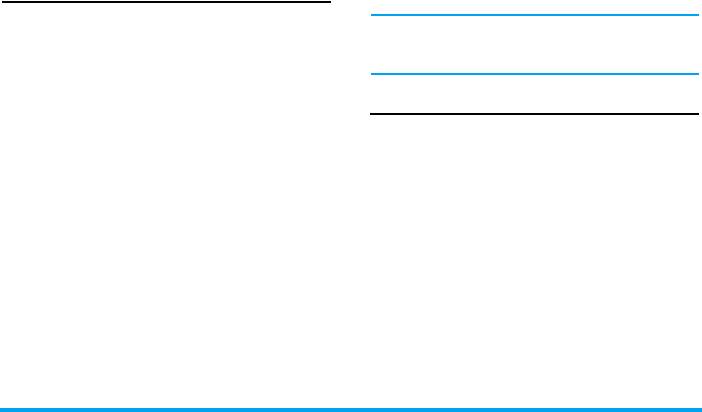
Тон сигнала
Выберите тон сигнала.
L
Опции
Расчет остатка деления.
>
Моду льный
Дремать Выберите
Вкл.
или
Выкл
.
#
Добавление десятичной
Калькулятор
точки.
Ваш мобильный телефон оснащен
Максимальная длина чисел и
встроенным калькулятором . Введите числа
результата - 9 цифр. Результат
с помощью клавиатуры.
появится на экране калькулятора.
Опции Описание
+
Сложение
Диктофон
-
Вычитание
Это меню позволяет записывать голосовые
заметки.
>
Умножение
В главном меню выберите
Инструменты
>
<
Деление
Диктофон
. Затем можно нажать
L
для
настройки параметров
Раз мер MMS
и
,
или
L
Опции
Равно.
>
Вычислить
выбрать
Место хранения
. Если "Размер
MMS" установлен в положение
Вкл.
, запись
*
Для переключения
остановится в случае превышения предела
между отрицательными и
этого значения.
положительными
Для начала записи нажмите
,
Запись
. В
числами.
ходе записи отображается текущее
L
Опции
>
% Добавление символа
записанное время. Для п рекращения
процентов.
записи нажмите
,
затем файл будет
сохранен в папке
Мои файлы
>
Звуки
. Потом
можно нажать
,
для воспроизведения
62 Ежедневник
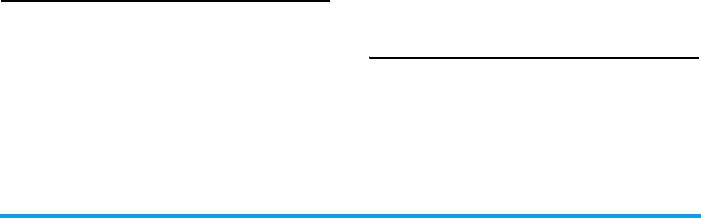
записанного файла или нажать
L
Опции
Опции Описание
для доступа к следующим параметрам:
Удалить
Удаление выбранного
Опции Описание
файла.
Нов.эпизод
Выполнение другой
Отправит ь
Отправка выбранного
записи.
файла.
Удалить
Удаление выбранного
Переименовать Изменение имени
файла.
выбранного файла.
Отправит ь
Отправка выбранного
Реда ктировать
Отредактируйте
дату
файла.
начала
,
время на чала
, а
также
напоминания
для
Переименовать Изменение имени
выбранного файла.
выбранного файла.
Подробности Просмотр подробных
Секретарь
сведений о выбранном
файле.
В этом меню можно делать длинные записи.
В главном меню нажмите
Инструменты
>
Секундомер
Секретарь.
Для начала записи нажмите
,
Новый
. В ходе
Телефон оснащен секундомером с
записи отображается текущее записанное
минимальным шагом 0,1 секунды.
время. Для остановки записи нажмите
,
Время начала - 00:00.0, в формате
файл будет сохранен. Затем можно
“мм:сс.дс”, где "мм" означает минуты, это
редактировать
дату начала
,
время начала
, а
число может составлять от 0 до 59; "сс" -
также
напоминания
для этой записи. Другие
секунды, от 0 до 59; "дс" - десятые доли
доступные параметры:
секунды: 0.x секунды, x 0 любое число от 0
до 9. Секундомер начинает отсчет после
Ежедневник 63
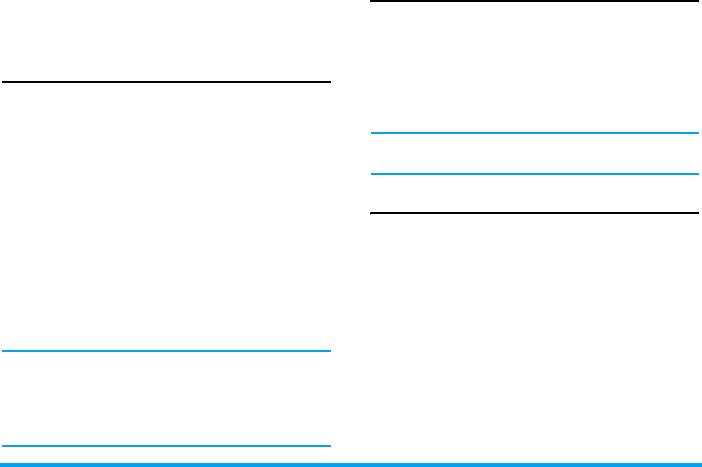
нажатия
,
Пуск
. Можно приостановить
Конвертер единиц
отсчет, нажав
, Па уз а
, для возобновления
В этом приложении можно конвертировать
нажмите
,
Вперед
, для остановки отсчета
множество единиц, например, время,
нажмите
R
Стоп
.
обменный курс, площадь, энергию, массу,
мощность, давление, температуру и объем.
Обратный отсчет
Выберите тип единицы и введите число,
Эта функция очень схожа с будильником, за
затем нажмите
, Измен.
для вычисления
исключением того, что вы услышите
результата.
предупреждающий сигнал об оставшемся
Нажмите кнопку
#
для ввода
времени, и телефон издаст звук по
окончании обратного отсчета. Сигнал
десятичной точки.
совпадает с сигналом будильника.
Минимальное время - 1 минута. Формат
Черный список
времени -
чч:мм:сс
, а максимальное
Эта функция обеспечивает простой и
вводимое время - 23 часа 59 минут 59
быстрый способ защиты от нежелательных
секунд.
звонков и SMS. Черный список содержит
Можно отредактировать время таймера и
перечень телефонных номеров, звонки или
начать обратный отсчет, нажав
, Вперед
.
SMS с которых вы не хотите получать.
Для остановки обратного отсчета нажмите
Нажмите
Инструменты
>
Брандма уэр
>
,
Пауза
, для сброса нажмите
LСброс
. Вы
Установить
и выбери те один из следующих
сможете закрыть меню, нажав
R
Наз ад
.
параметров:
Таймер обратного отсчета включится
• Состояние:
Значок состояния
,
Событие
или
автоматически и издаст сигнал по
Нет
.
окончании обратного отсчета, даже
• Включить:
Вкл.
или
Выкл
.
если телефон находится в режиме
ожидания.
64 Ежедневник
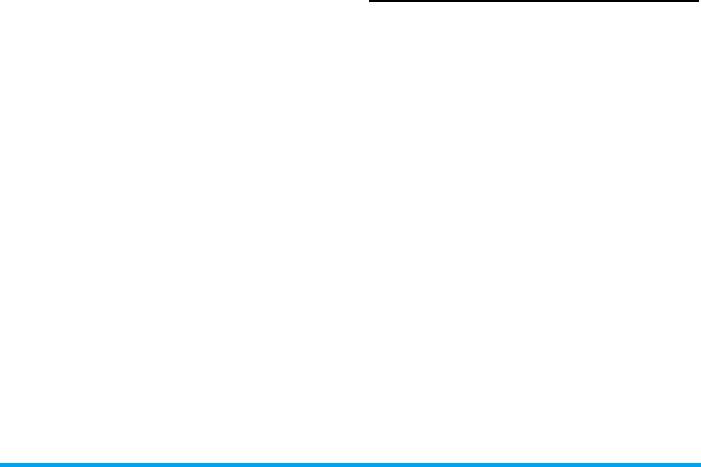
Для добавления телефонных номеров в
Задача
черный список нажмите
Черный список
,
В этом меню можно создавать, хранить
выберите
Добавить
, потом можно
события и управлять ими в списке задач.
выполнить следующие действия:
Создать задачу
Опция Действие
В этом меню можно создать новую задачу.
Новый
Откройте редактор
Существует 2 типа задач:
Т елефонный звонок
номер
телефонных номеров, введите
и
Задача
. Выберите
Новая зада ча
и нажмите
новый номер и сохраните его в
, Выбрать
для доступа к следующим
черном спис ке.
параметрам:
Контакты
Откройте список телефонной
Вызов
/
Задача
Можно создать
книги и выберите номер
Т елефонный звонок
или
телефона для сохранения в
Задачу
.
черном списке.
Тема
Введите тему задачи.
Можно нажать
+
/
-
для выбора конкретного
Вызвать номер
Введите телефонный
номера в черном списке, затем нажать
L
(доступно
номер напрямую или
Опции
для выполнения следующих
только для
нажмите
,
Выбрать
для:
действий:
пункта
•
Контактов
:
отображение
Изменить
Откройте редактор телефонных
"Телефонный
списка контактов для
звонок")
номеров, отредактируйте
вызова.
выбранный номер в черном
• Введите номер: ввод
списке.
номера.
Удалить
Удаление выбранного номера
из черного списка.
Ежедневник 65

Дисплей в
Выберите режим
Вкл.
Пометить как (не)
Отметка задачи как
режиме ожид.
или
Выкл.
для выбора,
выполне нное
выполненной или не
будет ли событие
выполненной.
отображаться на экране
Редактировать Редактирование
в режиме ожидания.
выбранной задачи.
Задать напомин.
Настройте Вкл. или Выкл.
Удалить
Удаление выбранной
для выбора, нужно ли
задачи.
получать сигнал. Если вы
выбрали Вкл.
,
необходимо
Удалить все
Удаление всех задач из
настроить дату и время
списка.
сигнала. Нажмите
,
для
подтверждения.
По окончании редактирования нажмите
,
чтобы
Со хран ит ь
новую задачу .
Управление задачами
В этом меню можно управлять задачами.
Выберите задачу, затем нажмите
,
чтобы
Смотреть
задачу или
Вызов
контакта (в
зависимости от выбранного параметра:
Задача
или
Телефонный звонок
) или нажмите
L Опция
для доступа к следующим
параметрам:
66 Ежедневник
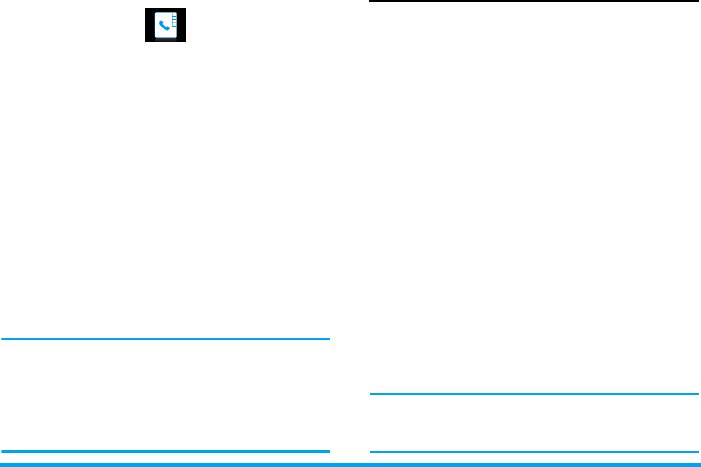
Новый контакт
11. Контакты
Для создания нового контакта на SIM-карт е/
в телефоне:
Введите новый
Нажмите
,
и выберите
В телефоне имеется две телефонные книги.
контакт
Новый
контакт
Телефонная книга SIM расположена на
SIM-карте, а количество записей зависит от
Введите
Введите следующие
ее емкости. Вторая телефонная книга
сведения о
сведения для контактов
("умная") встроена в память телефона,
контакте
на SIM-карте.
максимальное количество записей - 2000
• Имя
(визитка может включать имя, 4
• Номер
телефонных номера, группы, адрес
Введите следующие
электронной почты, адрес и т.д.).
данные для контактов
SIM-карта - телефонная книга по
во встроенной
умолчанию, но записи в двух телефонных
телефонной книге:
книгах объединяются, сортируются и
• Имя
отображаются в виде списка. При
• Общие
добавлении нового контакта он
• Мобильный
добавляется только в телефонную книгу,
• Домашний
выбранную вами.
•
Рабо чий
и т.д.
Можно сохранить до 2000 карточек с
Сохранение
Нажмите
,
Сохранить
.
именами при условии, что другие
нового контакта
функции телефона, такие как
"Календарь", "Звуки", "Изображения" и
Для создания контакта необходимо
"Видео" и т.д., не используют большой
ввести как минимум телефонный
объем памяти телефона.
номер.
Контакты 67
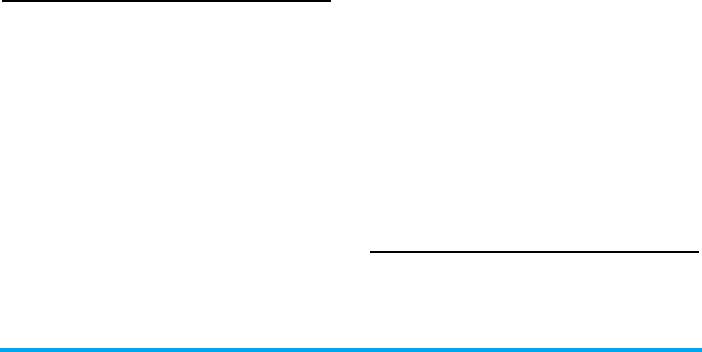
Большинство полей являются
Громк. св.
Звонок контакту в
текстонезависимыми, т.е. вы вводите
режиме громкой связи.
буквенно-цифровые данные, используя
Удалить
Удаление контакта.
функции ввода текста вашего мобильного
телефона (подробности о вводе текста см. в
В черны й спи сок
Добавление контакта в
разделе “Ввод текста и цифр” на стр.18).
черный список.
Отправ ит ь
Отправка выбранной
Просмотр контактов
контакт
записи:
по SMS
или
по
В телефонной книге можно показать
Bluetooth
.
подробные сведения о контакте, выб рав
Копировать в
Копирование записи с
его. Затем нажмите
, Смот реть
для
телефон/SIM
SIM-карты/из телефона
просмотра подробностей о выбранном
в телефон/на SIM-карту.
контакте или нажмите
L
Опции
для
выполнения следующих действий:
Перем естить в
Схоже с копированием,
телефон/на SIM
но исходная запись
Опции Описание
удаляется после
Новый контакт
Создание нового
копирования.
контакта.
Выбрать
Выбор одного контакта
Отправ ит ь
Отправка
SMS
или
MMS
несколько
за один раз или выбор
сообщение
контакту.
всех контактов.
Вызов
Вызов контакта.
Просмотр групп
Редактировать
Изменение сведений о
Функция
Просмотр групп
обе спечивает
перед вызовом
контакте перед его
организацию контактов для отправки
вызовом.
сообщений всем членам группы. В меню
Контакты
выберите
Просмотр группы
-
будет отображаться список групп.
68 Контакты
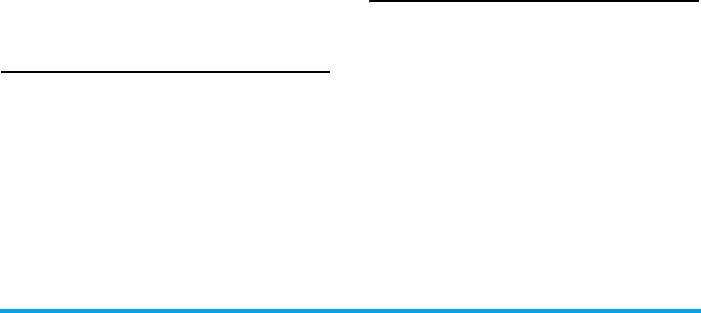
Просмотр
Сервисные
Эта запись из телефонной
Выберите группу и нажмите
, Смотреть
номера
книги SIM-карты позволяет
для отображения членов группы или
выбрать одну из доступных
нажмите
L
Опции
для доступа к следующим
служб, предоставляемых
параметрам групп:
вашим оператором, и
скопировать ее в
Опции Описание
выбранную телефонную
Переименовать
Переименование группы.
книгу.
Отправит ь
Отправка SMS или MMS
сообщение
членам группы.
Дополнительно
Сброс Восстановление настроек
В этом меню содержатся дополнительные
группы по умолчанию.
функции, чтобы вы могли просматривать и
редактировать ваши контакты:
Специальные номера
Опции Описание
Это меню позволяет вести список полезных
Выбрать список
• Список конта кт о в по
номеров, таких как собственные номера,
контактов
умолчанию:
номера служб, голосовая почта и номера
для экстренных вызовов.
Переключите список
контактов между
SIM-
Опции Описание
карт а
,
Телефон
или
Все
.
Мой номер
Просмотр, редактирование
• Ме с то конт а кта по
или удаление номера
умолчанию: выберите
вашего телефона.
запись о новом
Экстренный
Отображение номеров
контакте, сохраненном
вызов
служб спасения.
на SIM-карте или в
Голос. почта
Набор номера голосовой
памяти те лефона.
почты вашего провайдера.
Контакты 69

Копировать
Копировать на SIM
:
контакт
копирование всех
записей на SIM-карту.
Копиров а т ь в те лефон
:
Копирование всех
записей в телефон.
Перем естить
Переместить на SIM
:
контакт
перемещение всех
записей на SIM-карту.
Переместить в телефон
:
перемещение всех
записей в телефон.
Удалить все
Удаление всех контактов.
контакты
70 Контакты
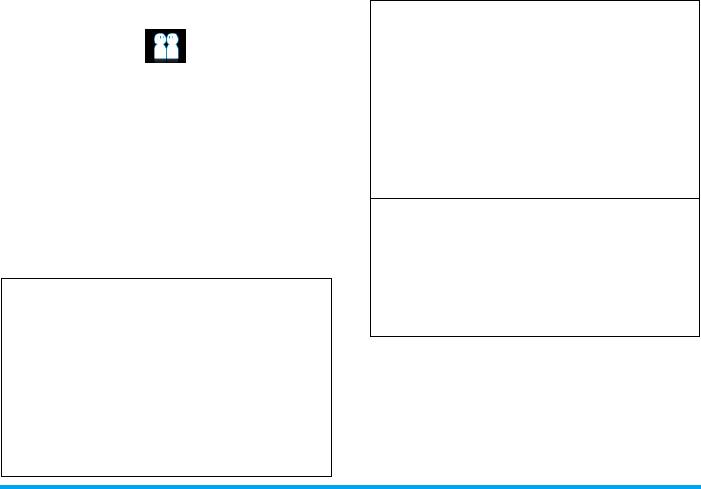
12. Профили
В машине
Громкость
Уровень 8
звонка
Мелодии
По умолчанию
звонка
Ваш мобильный телефон предварительно
Тип сигнала
Вибрация и
настроен со следующими режимами:
звонок
• Личный (по
• В машине •Полет
умолчанию)
Звук клавиш
Высокое
• Дома •Встреча
• На улице
Яркость
Уровень 4
• Тихо
Можно включить и изменить все режимы,
Полет
Громкость
Нет громкости
кроме Полет и Тихо . Эти 2 режима можно
звонка
только включить и просматр ивать.
Тип сигнала
Нет
Профили и их соответствующие параметры:
Звук клавиш
Выкл.
Личный
Громкость
Уровень 9
звонка
Яркость
Уровень 3
Мелодии
По умолчанию
звонка
Тип сигнала
Вибрация и
звонок
Звук клавиш
Включить
Яркость
Уровень 3
Профили 71
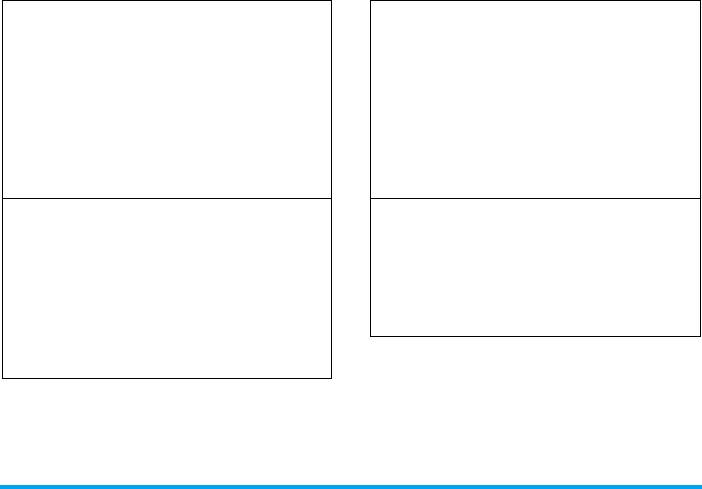
Дома
Громкость
На улице
Громкость
Уровень 4
Уровень 9
звон ка
звон ка
Ме лодии
Ме лодии
По умолчанию
По умолчанию
звон ка
звон ка
Тип сигнала
Тип сигнала
Вибрация и
Вибрация и
звонок
звонок
Звук клавиш
Звук клавиш
Вкл.
Высокое
Яркость
Яркость
Уровень 3
Максимум
Встреча
Громкость
Тихо
Громкость
Тихо
Тихо
звон ка
звон ка
Ме лодии
Тип сигнала
Нет
По умолчанию
звон ка
Звук клавиш
Выкл.
Тип сигнала
Вибрация
Яркость
Уровень 2
Звук клавиш
Вкл.
Выбор профиля
Яркость
Уровень 4
Чтобы выбрать один из различных
профилей:
Откройте
Нажмите
,
для открытия
меню
главного меню в режиме
Профили
ожидания и выберите
Профили
.
72 Профили

Выберите
Нажмите + или -.
Звук клавиш
Включите или выключите
нужный
звук кнопок:
Вкл.
или
Выкл
.
профиль.
Яркость
Выберите уровень
Открытие
Нажмите
L
Опции
.
Можно
подсветки: уровень 1 - 4.
меню
Опции
выбрать:
•
Вклю чит ь
: для включения
профиля.
•
Персонализи ровать
: для
изменения настройки
профиля.
Личные настройки
Доступны следующие параметры:
Опции Описание
Громкость
Выберите из 9 уровней
звонка
громкости.
Ме лодии
Выберите мелодию для
звонка
меню
Вызовы
,
Будильник
,
Календа рь
,
Сообщения
или
Све дени я о сети
.
Тип сигнала
Выберите тип сигнала:
Только звонок
,
Только
вибрация
,
Вибрация и звонок
,
Вибрация, затем звонок
или
Тихо
.
Профили 73
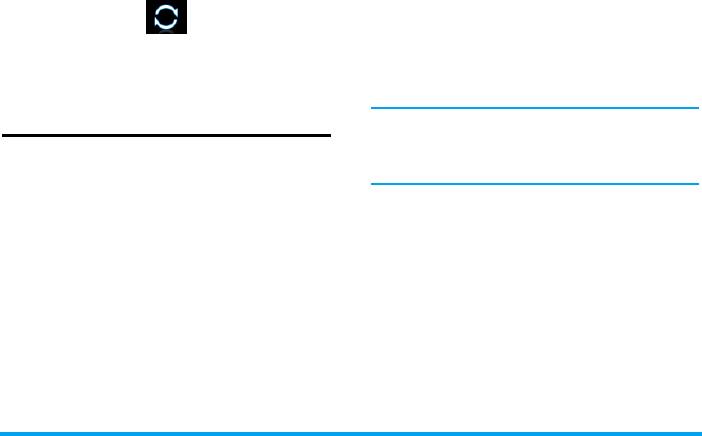
Установление подключения Bluetooth
13. Возможности
Для включения нажмите
,
, чтобы открыть
соединения
главное меню из режима ожидания, потом
нажмите
Возможность подключения
>
Bluetooth
. На экране Bluetooth выберите
Вклю чит ь
. Затем нажмите
Найти
Это меню содержит дополнительные
устройст ва
. Когда появится список
функции для настройки соединения с этими
устройств, выберите устройство, к которому
внешними устройствами.
вы хотите подключиться.
Если вы не собираетесь какое-то время
Bluetooth
пользоваться функцией Bluetooth,
Ваш телефон поддерживает беспроводную
отключите ее для экономии мощности
технологию Bluetooth, обеспечивая
аккумулятора.
соединение с Bluetooth-совместимы м
устройством. Для обеспечения возможности
Меню Bluetooth
взаимодействия между другими Bluetooth-
Опции Описание
устройствами, обратитесь к производителям
других устройств. Соединение Bluetooth может
Включить
Включите или выключите
нарушаться из-за препятствий, таких как стены
функцию Bluetooth.
или другие электронные ус тройства.
Найти
Поиск внешних устройств, к
Для использования Bluetooth-подключения
устр ойс т ва
которым можно
устройство, к которому вы хотите
подключиться.
подключиться, должно быть совместимо с
Bluetooth. Обращайтесь к производителю
устройства или см. прилагаемую
документацию.
74 Возможности соединения

Мои
Показывает bluetooth-
Наст ро йки
Выберите для отображения
устройст ва
устройства, к которым можно
дополнительных функций:
подключиться.
•
Мое имя
: редактирование
Можно выбрать нужное
названия устройства.
устройство, нажав
L
в списке
•
Видимость
: выберите,
устройств. Можно также
нужно ли показывать
открыть меню
Опции
устройство, переключив
устройства. Доступные
Вкл.
или
Выкл.
параметры:
•
Мои профили
: перечисляет
Подключить/Отключить
(если
доступные профили
применимо)
телефона.
Просмотрет ь файлы
(если
При поиске устройства вы увидите список
применимо)
всех обнаруженных устройств в пределах
Вклю чить/Вы клю чит ь стерео
действия вашего телефона с включенной
(если применимо)
функцией Bluetooth. После выбора
Переименовать
устройства и выполнения соединения, вы
Удалить
должны будете ввести пароль для
сопряжения с устройством. Этот пароль
предоставляется производителем другого
устройства Bluetooth. См. его документацию
для получения подробностей. Функция
пароля обеспечивает только законные
соединения для подключения к вашему или
выбранному устройству.
Возможности соединения 75
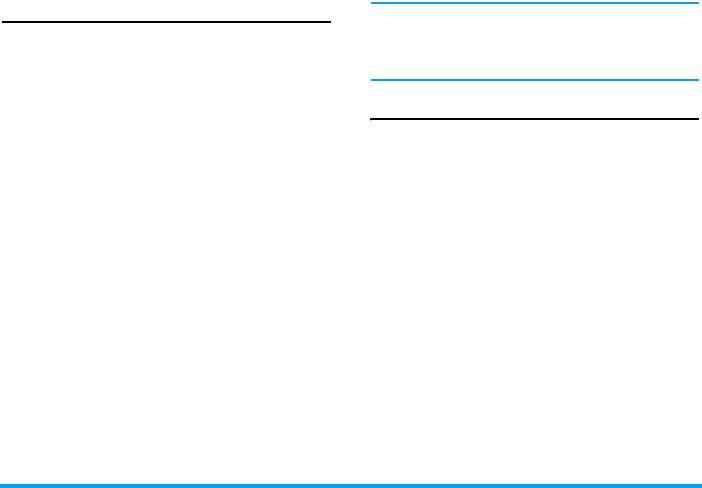
Функция USB
По завершении передачи необходимо
безопасно изъять устройство в
Подключите телефон к ПК с помощью USB-
соответствии с инструкциями
кабеля, телефон будет работать в качестве
USB-привода. Можно получить доступ к
компьютера.
карте памяти. Можно выгружать и загружать
музыку, видео и картинки с помощью USB-
Использование PhilipsPhoneTools
кабеля, а размер передачи файлов
Кроме того, ваш телефон можно
ограничивается только емкостью памяти.
подключать к ПК с помощью прилагаемой
Кроме того, телефон может выполнять
программы PhilipsPhoneTools. Она
компьютерные подключения с помощью
обеспечивает мгновенную синхронизацию
Инструментов мобильного телефона. В
между телефоном и компьютером,
главном меню нажмите
Возможности
создание резервных копий данных
соединения > Функция USB > Синхронизация
мобильного телефона и получение данных,
с ПК, можно подключить телефон к
соханенных на компьютере, получение SMS
компьютеру по Bluetooth; нажмите USB-
и редактирование телефонной книги.
прив од, можно подключить телефон к
компьютеру по Bluetooth или с помощью USB-
Установка PhilipsPhoneTools на
кабеля. Программное обеспечение ПК
компьютере
обеспечивае т мгновенную синхронизацию
1. Вставьте прилагаемый компакт-диск
между телефоном и компьютером, а также
PhilipsPhoneTools в дисковод.
позволяет создавать резервные копии
2. Запустите программу Setup.exe.
сведений, хранимых в телефоне, и
3. Пометьте необходимые пункты, и
восстанавливать данные, сохраненные на
установка начнется автоматически.
компьютере, получать SMS и редактировать
телефонную книгу телефона.
76 Возможности соединения
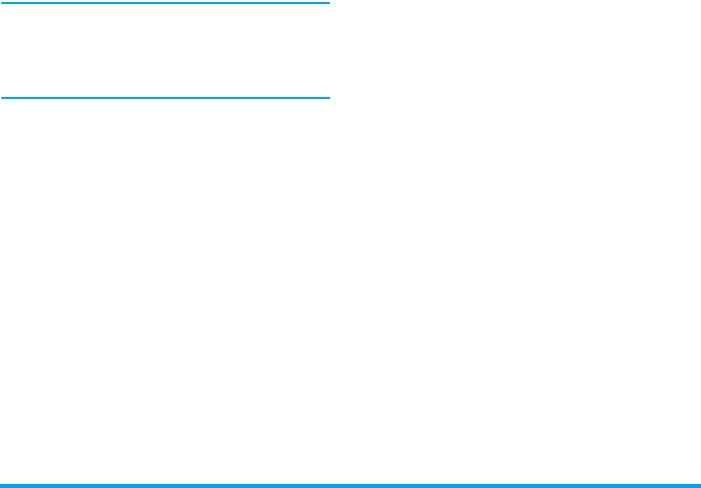
Во время установки может возникнуть
помеха, когда ваш компьютер
обнаружит новую программу. Нажмите
Все равно продолжить
несколько раз, пока
установка не возобновится.
Подключение телефона к ПК
1. Проверьте, что мастер "Настройка
телефона" запустился. Если
необходимо, дважды нажмите значок
PhilipsPhoneTools-
2. Подключите телефон к ПК, когда
появится соответствующая команда.
3. На телефоне выберите
Возможн ость
подключения
>
USB-функция
>
Синхронизация с ПК
в главном меню. На
экране ПК появится функциональное
меню.
Возможности соединения 77
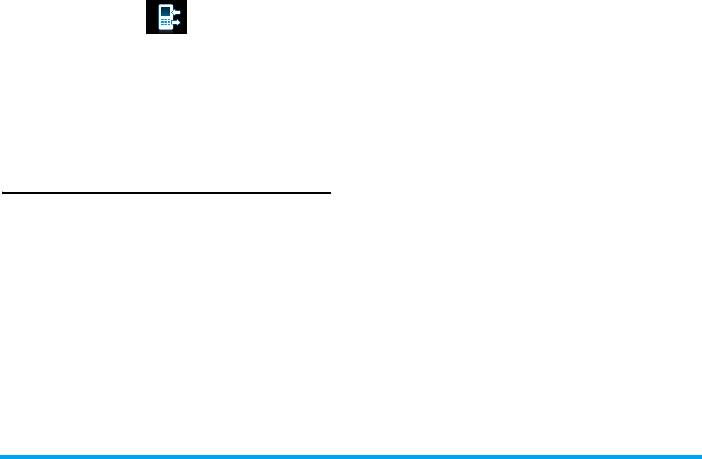
14. Вызовы
Опции Описание
Просмотр Просмотр подробных
сведений о выбранном
вызове.
Большинство опций, описываемых в этой
Сохранить Сохранение номера, если
главе, зависят от оператора и/или
он не указан в списке
тарифного плана и требуют ввода кода PIN2
контактов.
или телефонного кода. Дополнительная
Сохр. в
Сохранение номера, в
информация о PIN-кодах приведена в
сущест.
текущем списке контактов.
разделе “Общие” на стр. 82.
Отправить
Отправка сообщения на
сообщения
выбранный номер. Можно
Посмотреть вызовы
отправить по
SMS
или
MMS
.
В этом меню содержится список
Удалить
Удаление выбранного
непринятых, принятых и совершенных
номера из списка.
вызовов. Вызовы включают
Все вызовы
,
Удалить все Удаление всех номеров из
Пропущенные вызовы
,
Принятые вызовы
,
списка.
Исходящие вызовы
и
Отклоненны е вызовы
,
Позвонить
Вызов выбранного номера.
которые отображаются в хронологическом
порядке, начиная с самого последнего.
В черный
Для добавления
Выберите имя из одного из списков и
список
телефонного номера в
черный список, см. “Черный
нажмите
, Набрать
для вызова или
список” на стр.64.
нажмите
L
Опции
для открытия следующих
параметров
Редактиро-
Откройте список контактов
вать номер
и отредактируйте номер,
перед
если он находится в списке.
набором
78 Вызовы
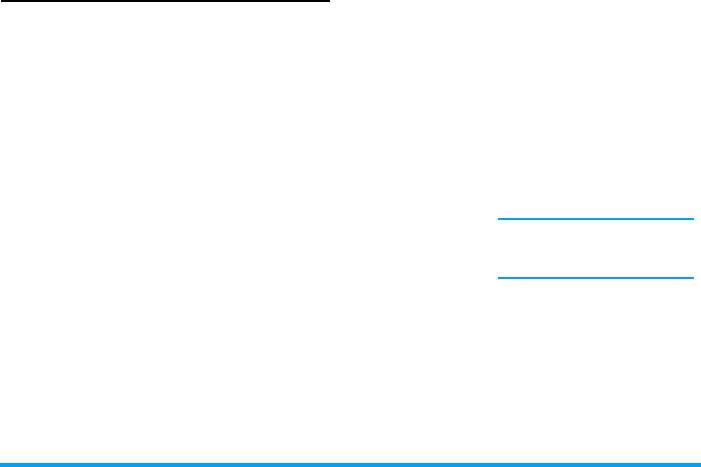
Параметры вызова
Обслуживание
Доступны следующие
вызовов
параметры:
В этом меню можно сконфигурировать
• Время вызова:
настройки вызовов:
Отображение
Опции Описание
длительности ваших
Авт оот вет
Можно включить/
звонков и их стоимость:
выключить
Автоотв е т
.
Все входящ. вызовы,
Когда эта функция
Все исходящ. вызовы и
включена, входящий
Все вызовы.
вызов принимается
•
Ожидание вызов а
:
автоматически через 10
Нажмите
Вклю чит ь
или
секунд.
Отмена
, либо проверьте
Ответ любой
Включите/выключите
Состо яние
.
клавишей
Ответ любой клавишей.
Эта функция зависит
Когда эта функция
от сети/тарифного
включена, можно
принимать входящие
плана.
вызовы, нажимая любую
• Собст в. ID: Нажмите
кнопку кроме
)
,
R
.
Показать ID или Скрыть
Минутн.
Выберите Вкл. или Выкл.
ID или Установлен
напоминани е
для включения или
сетью для отображения
выключения этой функции
номера вашего телефона
во время разговора. По
или личных данных для
умолчанию задано Выкл.,
вызываемого абонент а
стандартная настройка - 45
или сокрытия этих
секунд.
све дений от нег о.
Вызовы 79
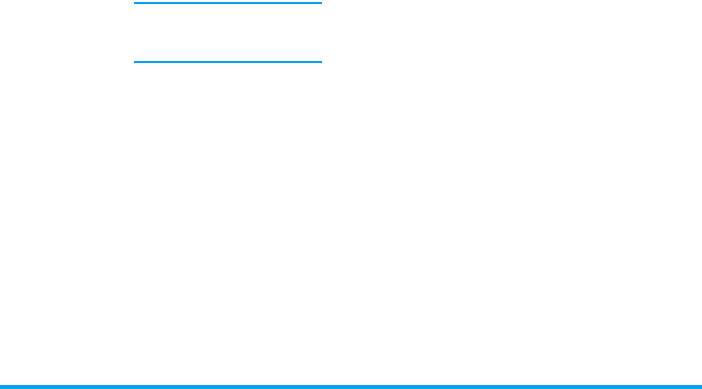
Переадресация
Настройка следующих
•
ID абонента
: для
звонка
параметров
проверки настройки
перенаправления вызовов:
вашего оператора для
Все выз овы
,
Если нет отве та
,
показа личных данных
Если недоступен
,
Если занято
.
абонента.
• Когда включен режим
Эта функция зависит
Все вызовы
, все
от сети/тарифного
входящие вызовы будут
плана.
перенаправляться на
предварительно
•
Настройки стоимости
:
установленный номер
без напоминания.
Это т параметр доступен,
• В режиме
Если нет отв ета
только ког д а сведения о
вхо дящие вызовы
стоимос ти указаны на
переадресуются, если
вашей SIM-карте . Мож н о
польз ова те ль не отвечает.
просмотре ть
• Если включен режим
Если
информацию о текущем
недост упен
, входящие
вызов е и всех не давних
вызовы переадресуются
вызов ах. Потребуе т ся
на преду ста новл енный
ввест и PIN2-код для
номер, когда
управ ления, просмо тра
польз ов ат е ль не
максимальной стоимости
подклю чен к сети.
и тарификации за
• В ре жиме
Если занято
единицу.
вызовы переадресуются,
если пользователь уже в
сети, или если вызов
отклоняется.
80 Вызовы
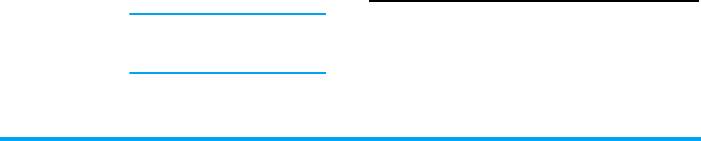
Можно запрети ть
• Можно также
следующие типы вызовов:
проверить
Состояние
• Все исх одящ ие вызовы
перенаправления
• Все межд ун ародные
вызовов или
Отменить
вызов ы
все
перенаправления
• Только здесь и дом а
вызовов.
• Все входящие вызовы
Запрет вызов ов
Это меню позволяет
Можно также проверить
ограничивать
Состояние запрета
использование вашего
функции запрета вызовов
телефона отдельными
или
Отмени ть запрет
.
вызовами, предотвращая
Ограниченный
В этом меню можно
прием или совершение
набор
ввести пароль во
различных типов вызовов.
избежание использования
Для включения запрета
телефона другим лицом.
вызовов необходимо
Набор IP-префикса
ввести код ограничения
IP-номер
вашего оператора.
связи. Этот PIN2-код
затем будет отправлен в
Очистить журнал
сеть для проверки.
В этом меню можно очистить журнал
Помните, что это
вызовов:
Удалить все
/
Непринятые вызовы
/
действие поддерживает
Принятые выз овы
/
Исходящие вызовы
/
только вызовы GSM.
Отклонен ные вызовы
. Нажмите
,
Выбрать
для подтверждения удаления и
R
Наза д
для его отмены.
Вызовы 81
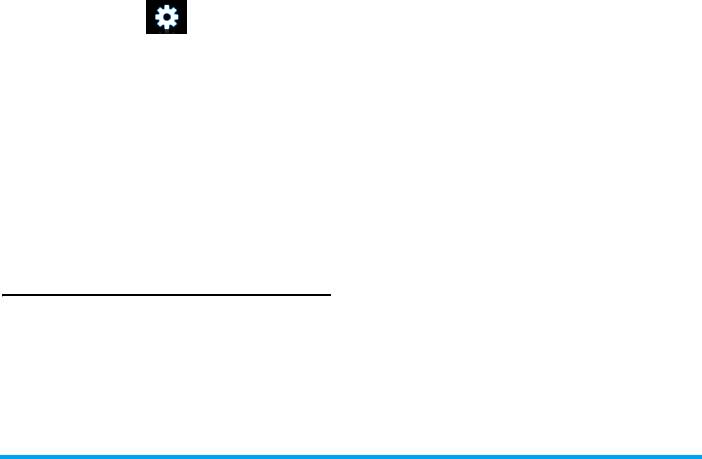
15. Настройки
Время и дат а
•
Показать время
:
Выберите
Вкл.
или
Выкл
. При выборе
Вкл.
информация о
Можно настроить ваш телефон Xenium X500
времени будет
согласно собственным предпочтениям.
отображаться в
Доступны следующие настройки: Общие
,
режиме ожидания.
Экран
,
Зв уки и
Подклю чения.
• Наст роить время:
Установите время в
Открытие
Нажмите , для открытия
меню
главного меню в режиме
формат е ЧЧ:MM.
ожидания и выберите
•
Наст ро ит ь дату
:
Настройки.
Установка даты.
• Формат времени:
Выберите
Нажмите + или -.
Настройте время на 24
меню
часа или 12 часов.
настроек
•
Формат даты
:
Выберите формат
Общие
даты:
ГГГГ/MM/ДД
,
Это меню позволяет конфигурировать
ГГГГ.MM.ДД
,
общие настройки:
ДД.ММ.ГГГГ
,
ГГГГ-MM-ДД
или
ДД-ММ-ГГГГ
.
Опции Описание
• Международные часы:
Настройте язык дисплея
переход к меню
Языки
телефона.
мировых часов и
изменение
часового
пояса.
82 Настройки
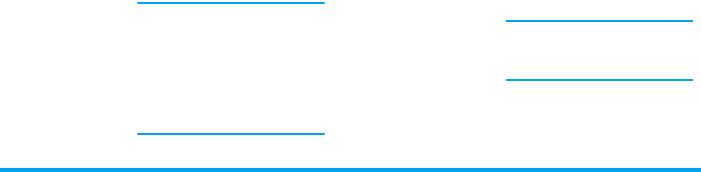
•
Время включения
:
•
Смена PIN/PIN2
: можно
установите время
изменить пароль для
включения телефона.
PIN, PIN2, защиты и
Можно выбрать
Вкл.
блокировки телефона.
или
Выкл
. При выборе
Вкл.
необходимо
•
Защитит ь
: можно
ввести время
защитить важные
включения телефона.
сведения, такие как
•
Время выкл. питани я
:
сообщения, контакты в
см. выше.
вашем телефоне,
включив защиту.
Безопасность
•
Защит а PIN
: Выберите
Можно также изменить
Вкл.
или
Выкл
. Если вы
пароль защиты.
выбрали
Вкл.
,
•
Изменить пароль
:
необходимо вводить
можно изменить
PIN-код при включении
пароль для PIN, PIN2,
те лефона.
защиты и блокировки
те лефона.
Стандартный PIN-код
зависит от сети
Стандартный пароль
вашего оператора.
защиты и блокировки
Обратитесь к вашему
телефона - 1234.
оператору для
получения информации
о PIN-коде.
Настройки 83
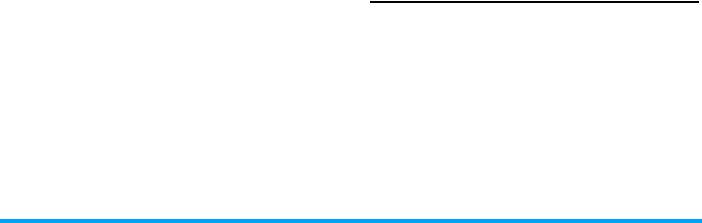
Автоблок.
Выберите время
Состояние
Можно выбрать
клавиатуры
включения этой функции:
памяти
Контакты
,
Обмен
через
60 секунд
,
30 секунд
,
сообщения ми
и
Мои файлы
.
15 секунд
или
Выкл
.
Можно также проверить
состояние установленной
"Горячие"
Показывает список
Карты па мяти
.
клавиши
функций быстрых клавиш.
Можно настроить новую
Стиль
Выберите стиль
быструю клавишу, создав
главного меню
просмотра:
Список
или
связь между
Сетка
.
определенной функцией
Заводские
Восстановление
и числовой или
настройки
стандартных настроек
навигационной клавишей.
телефона.
Можно также изменить
или удалить
Экран
существующую быструю
Можно ввести различные настройки
клавишу.
дисплея:
ЗУ по
Настройте стандартное
Опции Описание
умолчанию
запоминающее
устройство:
Память
Фоновый
Включите или выключите
те лефона
или
Карта
рисунок
фоновый рисунок: Вкл.
памяти
для разных
или Выкл.
программ.
Включите или выключите
Заставка
заставку:
Вкл.
или
Выкл
.
Темы Выберите 2 темы.
84 Настройки
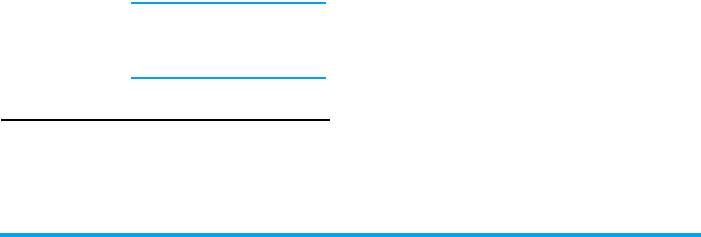
Яркость
Выберите из 4 уровней
Опции Описание
подсветки. Можно
Тип сигнала
Выберите
Только звонок
,
выбрать уровень
Только вибрация
,
Вибрация и
подсветки, нажав
звонок
,
Вибрация, затем
клавиши + или -. Нажмите
звонок
или
Тихо
.
, для подтверждения.
Ме лодии звонка
Выберите рингтон для
Длительность
Выберите длительность
меню
Вызовы
,
Календарь
,
подсве т ки
подсветки:
60 секунд
,
30
Сообщения
,
Сведения о
секунд
и
15 секунд
.
сети
и
Будильник
.
Текст
Включите или выключите
Громкость
Выберите из 9 уровней
приветствия
приветствия:
Вкл.
или
Выкл
.
звонка
громкости.
При выборе
Вкл.
можно
редактировать приветствие.
Звук клавиш Включите или выключите
звук кнопок:
Вкл.
или
Выкл
.
Максимальная длина
приветствий - 20
Звук затвора Выберите из 3 вариантов.
китайских слов или 40
Можно также выбрать
английских си мволов.
Выкл
.
Предупрежд. о
Включите или выключите
Звуки
низ.зар.аккум.
предупреждение:
Вкл.
или
Выкл
.
Можно настроить телефон для работы с
разными звуковыми профилями.
Подробности см. в “Звуки” на стр. 85.
Настройки 85
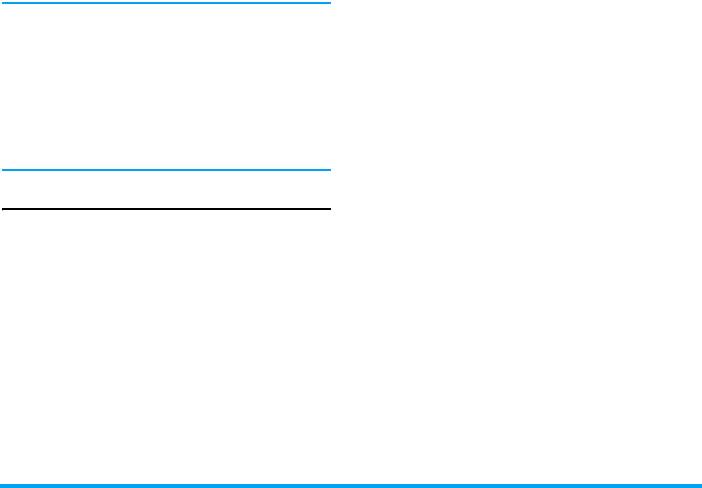
Выбрать сеть
Если вы загрузили собственные мелодии
Зависит от выбранного режима поиска. Если
звонка и выбрали такую мелодию в
вы выбрали
Автоматическое
, поиск сети
качестве сигнала будильника, после
выполняется автоматически. Если вы
установки будильника и выключения
выбрали
Вручную
, поиск начнется только
телефона сигнал снова сменится на
после подтверждения вами соответствующей
стандартный. Это правило не
команды.
действует, если выбранная вами
Режим поиска
мелодия звонка предустановлен а в
Можно выбрать
Автоматическое
или
телефоне.
Вручну ю
.
Предпочтительные сети
Возможность подключения
Список предпочтительных сетей хранится
на SIM-карте. Он задает приоритет
Параметры вызова
регистрации телефона в до ступных сетях во
Подробности см. в разделе “Параметры
время ав томатической регистрации.
вызова” на стр. 79.
1. В режиме ожидания нажмите , для
Настройки сообщения
открытия главного меню.
Подробности см. в разделе “Настройки” на
2. Выберите
Наст ро йки
>
Возможность
стр. 52.
подключения
>
Настро йки сети
>
Настройка сети
Избранные сети
.
Название сети будет отображаться в
3. Нажмите ,
Выбрать
для открытия
режиме ожидания. Если телефон не может
списка предпочтительных сетей. Самая
определить название сети, он будет
предпочтительная сеть отображается
показывать код страны и код неизвестной
вверху списка.
сети.
4. Нажмите +/- для выбора определенной
сети.
86 Настройки

5. Затем можно нажать
,
чтобы Вставить,
или нажать
L
Опция и выбрать
Добавить в конец или Удалить
выбранную се ть .
Браузер
Разные параметры браузера можно ввести
в этом меню, включая настройки WAP и
Push-сообщение.
Соединения
Профили GPRS
Это меню позволяет настраивать
подключение GPRS (система пакетной
радиосвязи общего пользования) к сети.
Доступные настройки GPRS:
Опции Описание
Имя профиля
Для ввода имени профиля
APN
Для ввода GPRS APN.
Логин
Для ввода имени
пользователя.
Пароль
Для ввода пароля.
Сведения о GPRS
Эта функция позволяет контролировать
количество данных, передаваемых во
время соединения GPRS.
Настройки 87


